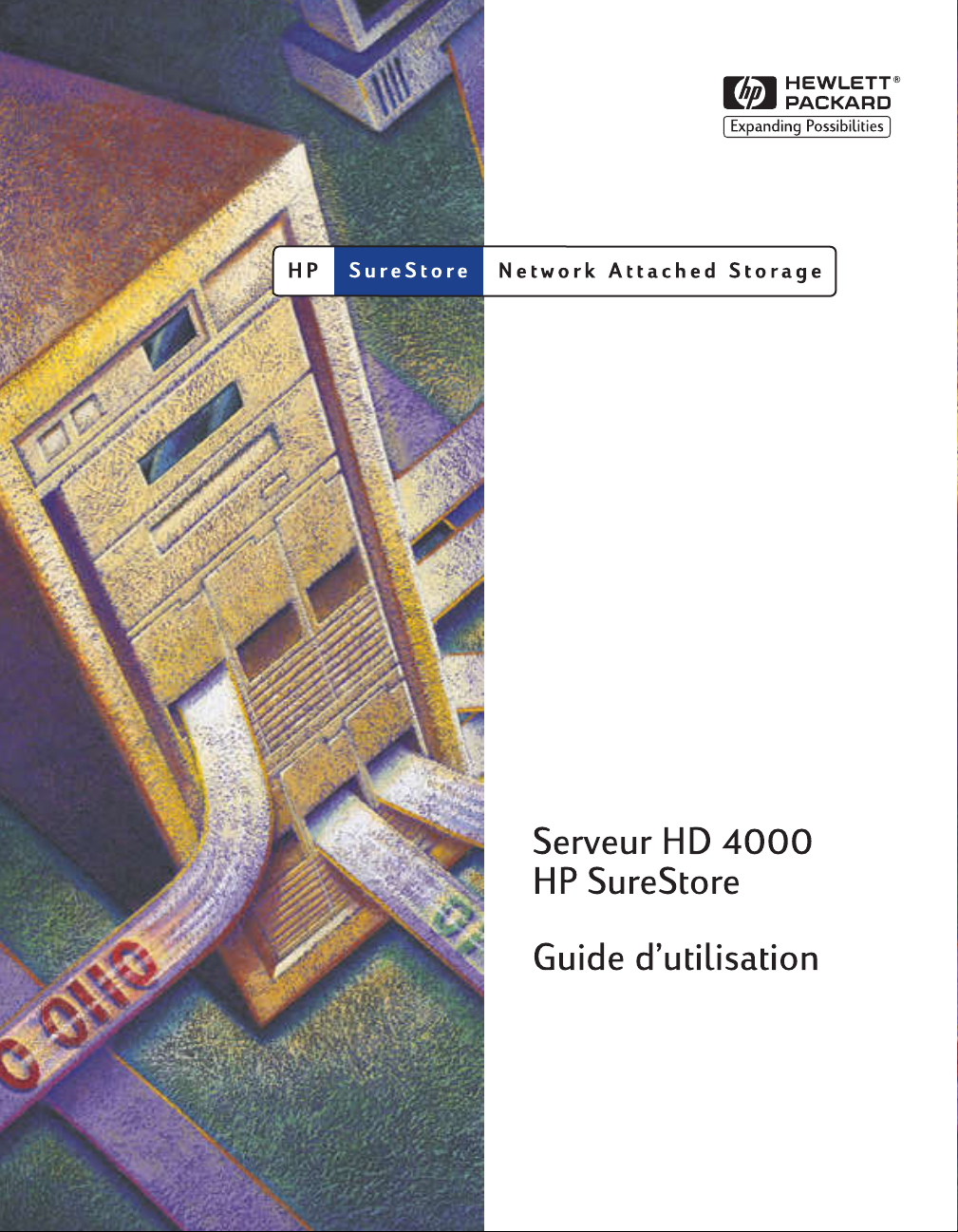
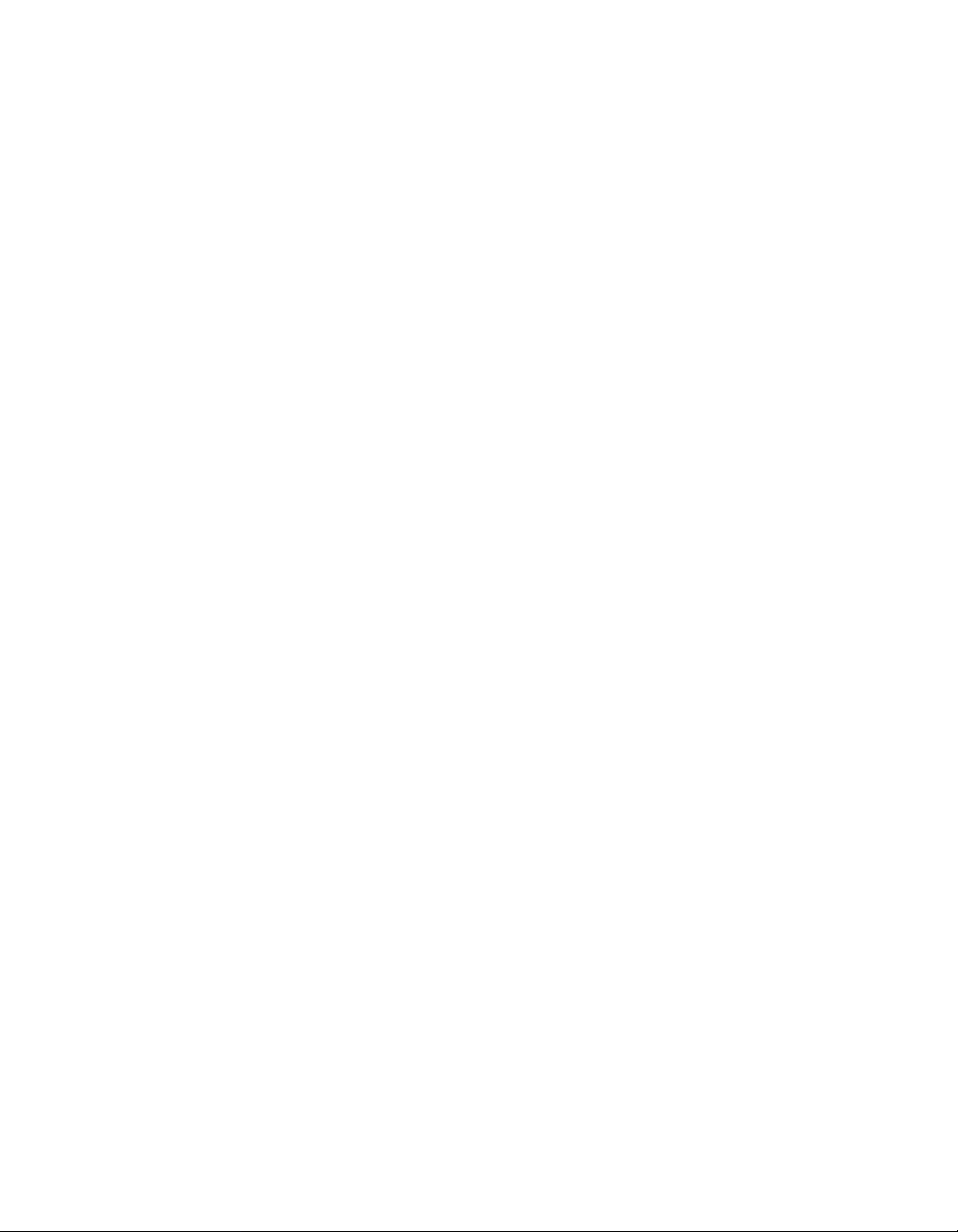
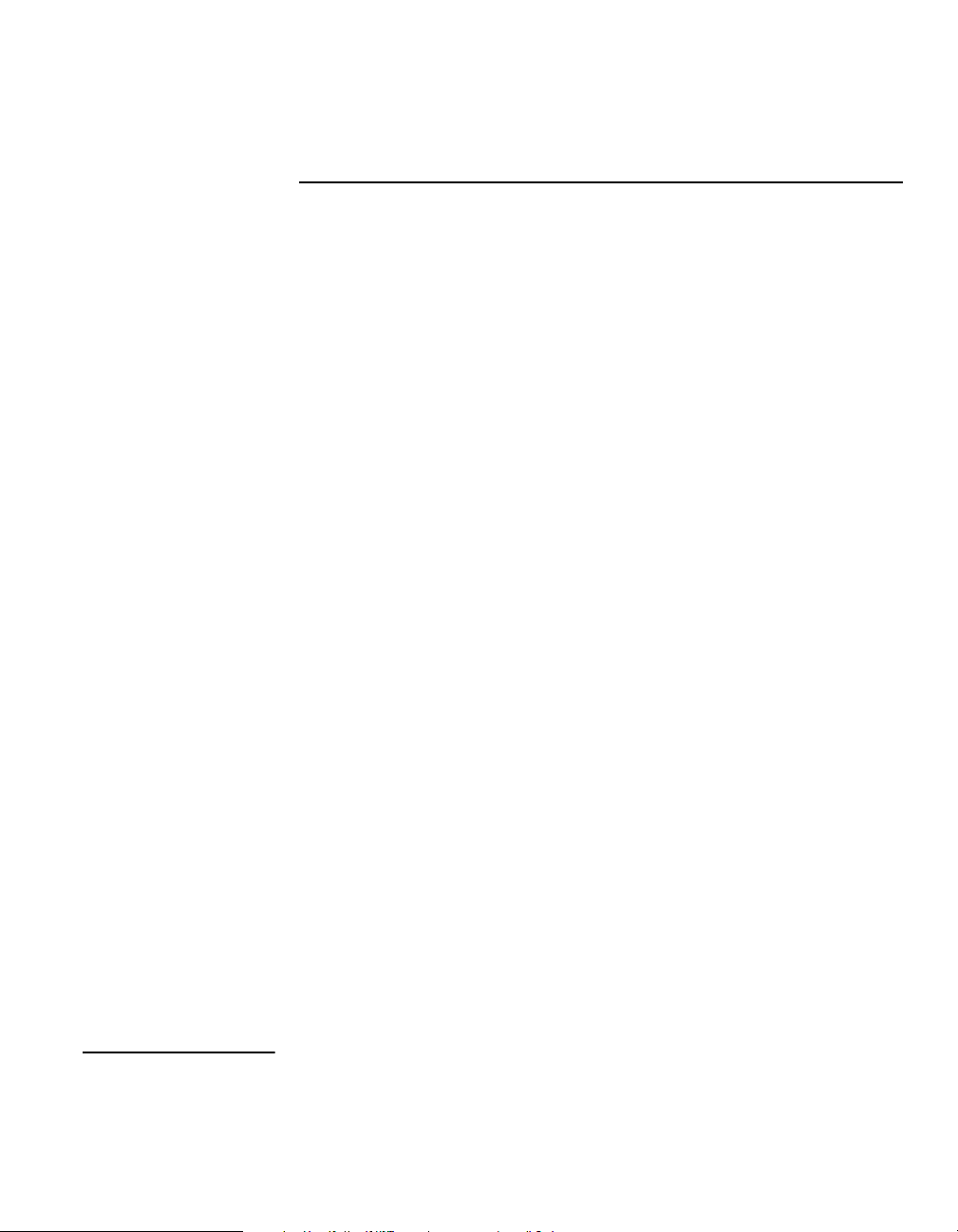
Guide d’utilisation
Serveur HD 4000 HP SureStore

© Copyright 1999
Hewlett-Packard Company.
Tous droits réservés. La reproduction, l’adaptation
ou la traduction sans accord préalable écrit n’est pas
autorisée, excepté lorsque la loi sur les droits
d’auteur le permet.
Numéro de publication
5967-9980
Guide d’utilisation, première édition
Août 1999
Produits concernés :
J3290A, J3291A, J3292A
Marques commerciales
Microsoft
marques déposées de Microsoft Corporation aux
États-Unis. Netscape et Netscape Navigator sont
des marques de commerce de Netscape
Communications Corporation aux États-Unis.
Garantie
Le document.
document sont sujettes à modification sans préavis.
HEWLETT-PACKARD
AUCUNE GARANTIE, QUELLE QU'ELLE SOIT,
CONCERNANT CE MATÉRIEL, Y COMPRIS,
MAIS SANS S’Y LIMITER, LES GARANTIES
IMPLICITES DE QUALITÉ MARCHANDE OU
D'UTILITÉ POUR UN USAGE PARTICULIER.
Hewlett-Packard ne peut être tenu responsable des
erreurs possibles de ce document, ou des dommages
accessoires ou indirects liés à la livraison, la
performance ou l’utilisation de ce matériel.
Le produit.
garantie du produit et les prestations couvertes par
la garantie, veuillez consulter l’annexe B de ce
guide.
Assistance technique
Centre d’assistance en ligne HP
Voir aussi la section « Assistance technique » de
l’annexe A.
Sécurité
Avant d’installer ou d’utiliser ce produit, veuillez
prendre connaissance de toutes les mentions et
instructions se rapportant à la sécurité.
®
, MS-DOS® et Windows® sont des
Les informations contenues dans ce
®
COMPANY N'ACCORDE
Pour tout renseignement sur la
Hewlett-Packard Company
8000 Lakeview Boulevard
Roseville, Californie
95747-6588
http://www.hp.com/support/hdserver
!
AVERTISSEMENT
ATTENTION
N’effectuez aucune procédure portant la mention
AVERTISSEMENT
compris le danger qu’elle présente et pris toutes vos
précautions.
Mise à la terre.
terre protectrice. Une mise à la terre ininterruptible
doit être installée depuis la source d’alimentation
principale vers les bornes d’entrée du câblage du
produit, les cordons d’alimentation ou le jeu de
cordons d’alimentation fourni. Si vous pensez que la
protection n’est plus effective, débranchez les
cordons d’alimentation et rétablissez la mise à la
terre.
Si votre réseau local (LAN) couvre une zone
desservie par plusieurs systèmes de distribution de
courant, assurez-vous que leurs mises à terre de
sécurité sont correctement interconnectées.
Les câbles de réseau local peuvent à l’occasion être
soumis à des tensions transitoires dangereuses (du
type éclairs ou perturbations du réseau électrique
public). Manipulez avec précaution les composants
métalliques du réseau qui sont exposés.
Pour tout complément d’information sur la sécurité,
consultez la section « Déclarations de sécurité » à la
page D-3.
Maintenance et réparations.
installables du produit ne comportent aucune pièce
réparable par l’utilisateur. L’entretien, le réglage, la
maintenance et la réparation du matériel doivent
être confiés à un personnel de maintenance qualifié.
Inscrivez-vous dès aujourd’hui !
Enregistrez dès aujourd’hui votre produit de
stockage en réseau HP et bénéficiez :
des mises à jour d’assistance technique ;
•
des offres spéciales Hewlett-Packard ;
•
des informations sur les nouveaux produits et
•
technologies.
http://www.hp.com/go/surestore_nas
Symbole du manuel
d’instruction. Si le produit est
marqué de ce symbole,
consultez ses manuels afin
d’éviter de l’endommager.
Indique un danger susceptible
de causer des blessures.
Indique un danger susceptible
d’endommager le matériel ou
les données.
ou
ATTENTION
Ce produit comporte une borne de
sans avoir
Les modules
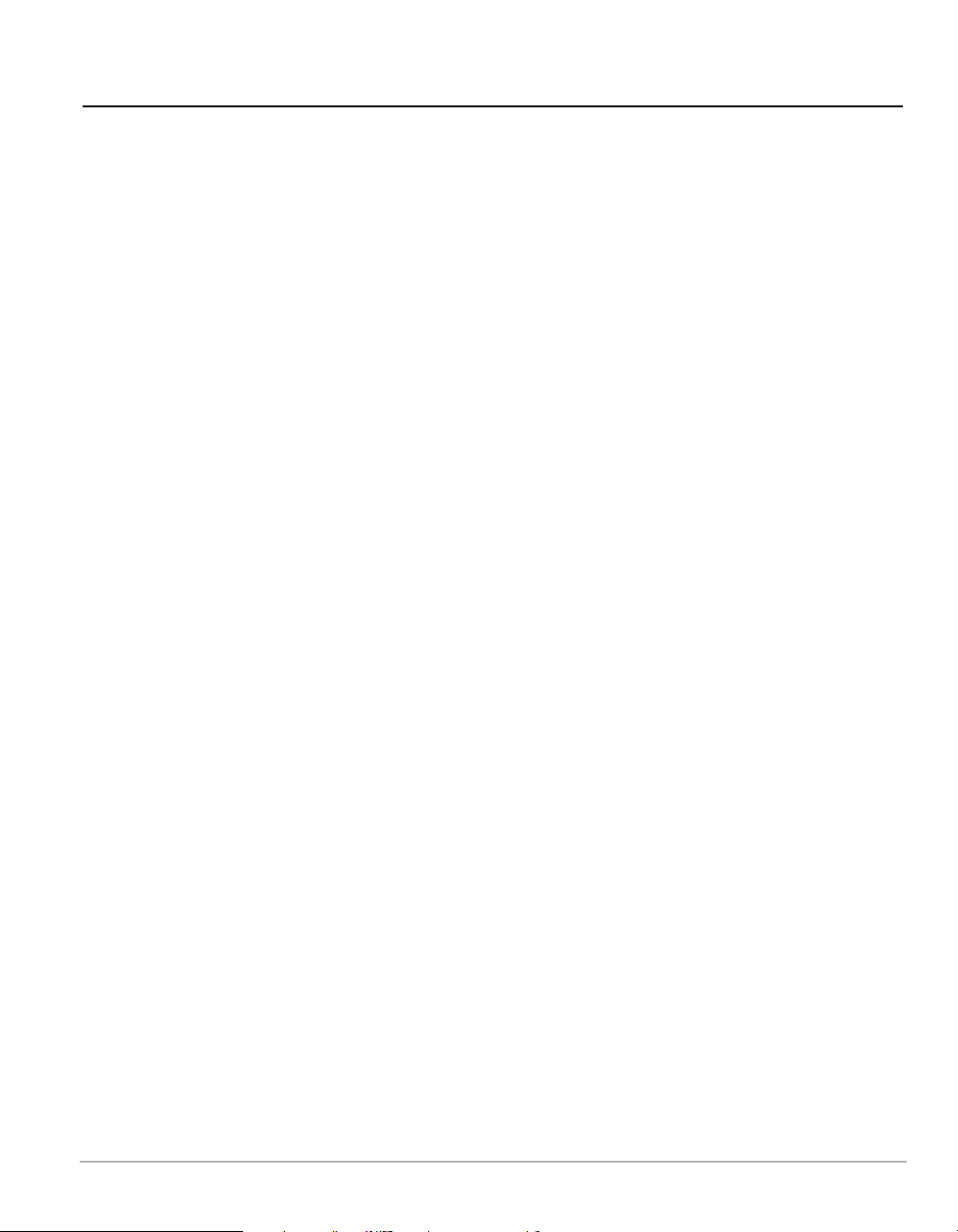
À propos de ce guide
Ce
Guide d’utilisation
et de l’utilisation du serveur HD 4000 HP SureStore.
Pour en savoir plus sur le périphérique de stockage en réseau et
connaître les fonctionnalités de ce serveur de fichiers, veuillez
consulter le chapitre 1.
1. Présentation du produit
produit.
Lors de la première installation du produit, vous pouvez utiliser la
carte intitulée
l’installation initiale du serveur. Utilisez la carte comme point de
départ en suivant les étapes proposées, puis, une fois le serveur
lancé, consultez les références au
du matériel optionnel et personnaliser la configuration.
Vous pouvez également suivre le chapitre 2 de ce guide pour
installer le serveur.
2. Installation
l’installation et la configuration initiales, y compris la
configuration de base, ainsi que sur la maintenance du
matériel. Des références à d’autres chapitres sont indiquées
pour les options. Ainsi, après avoir terminé ce chapitre, vous
devrez peut-être consulter le chapitre 4 pour personnaliser
davantage votre configuration (voir ci-après).
Installation rapide
est destiné à vous aider lors de l’installation
constitue une introduction au
conçue spécifiquement pour
Guide d’utilisation
offre des instructions détaillées sur
pour ajouter
Une fois que le serveur fonctionne, consultez les chapitres 3 et 4 si
vous souhaitez modifier ou vérifier la configuration.
3. Configuration à l’aide du panneau de commande
les tâches de configuration et de fonctionnement pouvant être
effectuées à l’aide du panneau de commande situé à l’avant du
serveur.
4. Configuration à l’aide d’un navigateur : HD Server
Admin (Administrateur du serveur HD)
configuration et de gestion pouvant être effectuées à l’aide de
l’outil Web intégré, HD Server Admin, à partir de n’importe
quel poste de travail du réseau.
Une fois les étapes d’installation et de configuration terminées, le
serveur est prêt à l’emploi sur le réseau, à l’instar de tout autre
serveur de fichiers. Pour les instructions de mappage d’un lecteur
au serveur d’un poste de travail client, veuillez consulter le
chapitre 5.
décrit les tâches de
décrit
3
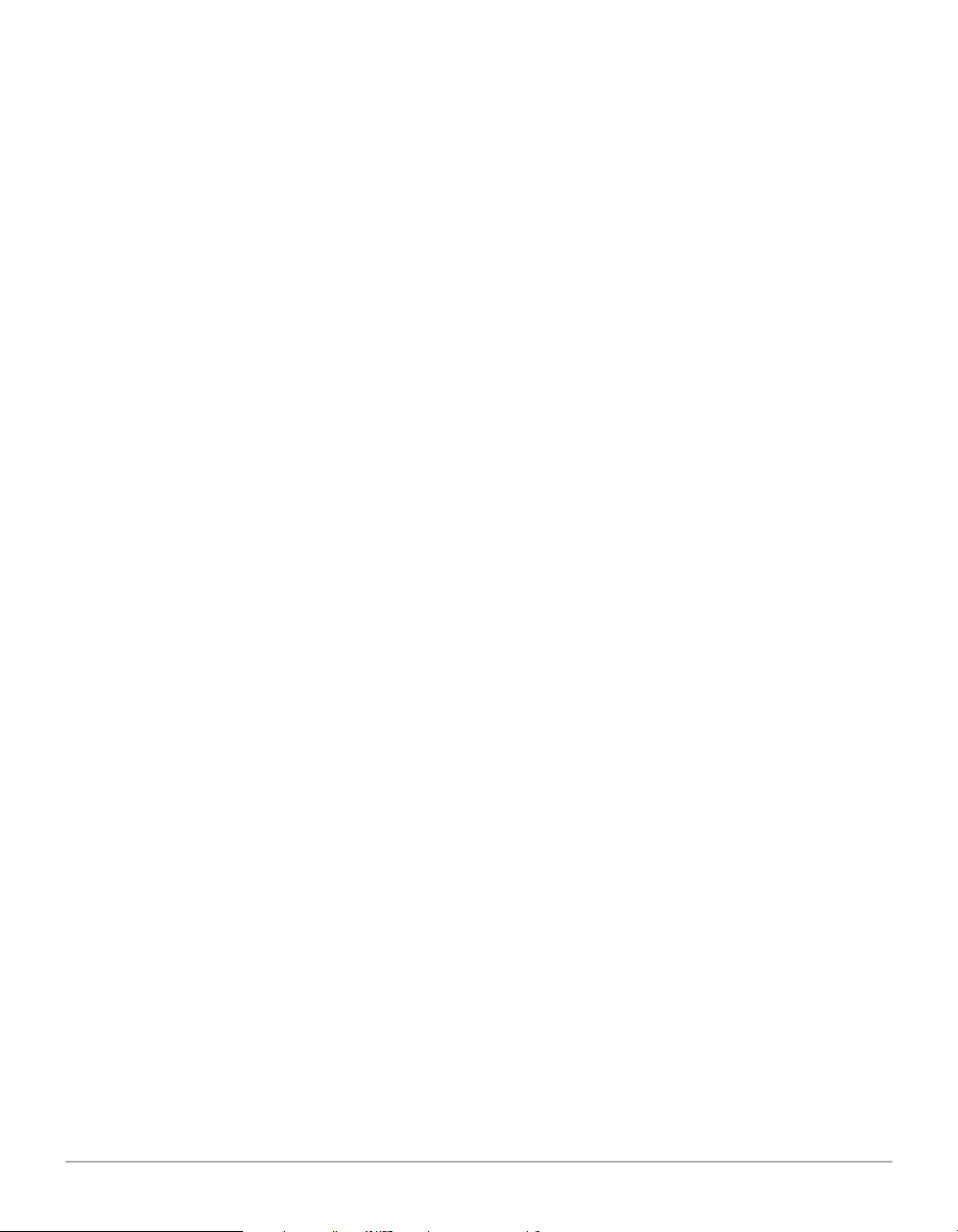
5. Installation de l’accès client
explique comment un client
réseau trouve le serveur et s’y connecte.
Une fois que le serveur est complètement installé, consultez le
chapitre 6 pour prendre connaissance des différentes façons de le
redémarrer.
6. Arrêt et redémarrage
décrit les procédures à suivre pour
arrêter et redémarrer le serveur, effectuer un cycle de mise sous
tension, ainsi que les conditions préalables pour effectuer ces
procédures. Les états de fonctionnement y sont décrits.
Les chapitres précédents portaient sur l’installation du serveur.
Ceux qui suivent couvrent les tâches qu’il pourrait être nécessaire
d’effectuer.
Si vous souhaitez ajouter un module de lecteur de disque dur ou un
lecteur de bande optionnel, veuillez consulter le chapitre 7 ou 8.
7. Ajout de lecteurs de disque dur
traite du choix, de
l’installation et de la configuration de modules de disque dur
supplémentaires.
8. Ajout d’un lecteur de bande
traite du choix et de
l’installation d’un lecteur de bande optionnel. Celui-ci peut être
interne ou externe.
Une fois qu’un lecteur de bande est installé ou attaché au serveur,
veuillez consulter le chapitre 9 pour les tâches de sauvegarde et de
restauration en cours.
9. Sauvegarde et restauration de fichiers
décrit les tâches
consistant à effectuer une sauvegarde de votre serveur puis à y
restaurer des fichiers.
Pour mettre à niveau le micrologiciel tournant sur votre serveur,
veuillez consulter le chapitre 10.
10. Mise à niveau du micrologiciel
explique comment
vérifier la version du micrologiciel en cours d’utilisation et les
autres versions actuellement disponibles. Ce chapitre décrit
également comment télécharger une nouvelle version et mettre
à niveau le serveur avec ce nouveau micrologiciel.
En cas de problème, veuillez consulter le chapitre 11.
11. Résolution des problèmes avec le serveur
décrit les
indicateurs et signes de problème que vous pourriez rencontrer.
Il explique aussi comment isoler les causes possibles, résoudre
les problèmes en question et réparer les composants défaillants.
Les annexes fournissent des informations de référence
supplémentaires – spécifications techniques et réglementations,
ainsi que les services d’assistance et de garantie à votre disposition.
4
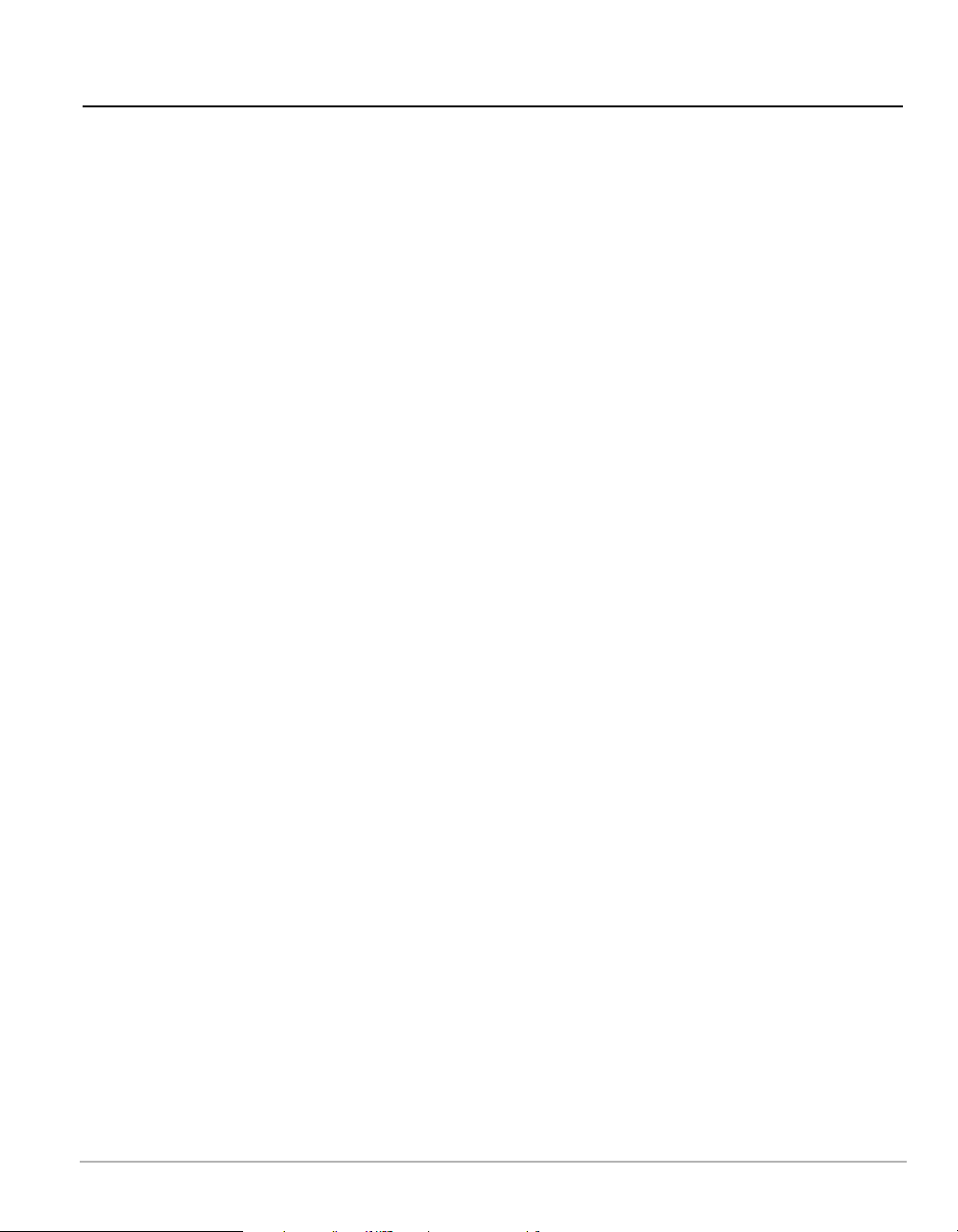
Table de matières
1. Présentation du produit
Qu’est-ce qu’un périphérique de stockage en réseau ? 1-1
Serveur HD 4000 HP SureStore 1-1
Fonctionnalités1-2
2. Installation
Liste de contrôle d’installation 2-2
Déballage des composants 2-4
Liste de contrôle de préparation 2-7
Raccordements et démarrage 2-9
Étapes de démarrage 2-9
Configuration du panneau de commande 2-10
Vérification de l’état normal de fonctionnement 2-13
Configuration du réseau avec un navigateur Web 2-14
Maintenance du matériel 2-18
3. Configuration à l’aide du panneau de commande
Référence du panneau de commande 3-1
Accès aux paramètres du panneau de commande 3-3
View Mode 3-3
Setup Mode 3-3
Entrée du mot de passe d’accès3-4
Configuration des paramètres et procédures 3-5
Mot de passe, Redémarrage automatique, Vitesse de liaison 3-5
Sortie du panneau de commande 3-6
Tableau de référence : 3-7
Paramètres du panneau de commande, menus et réglages 3-7
5
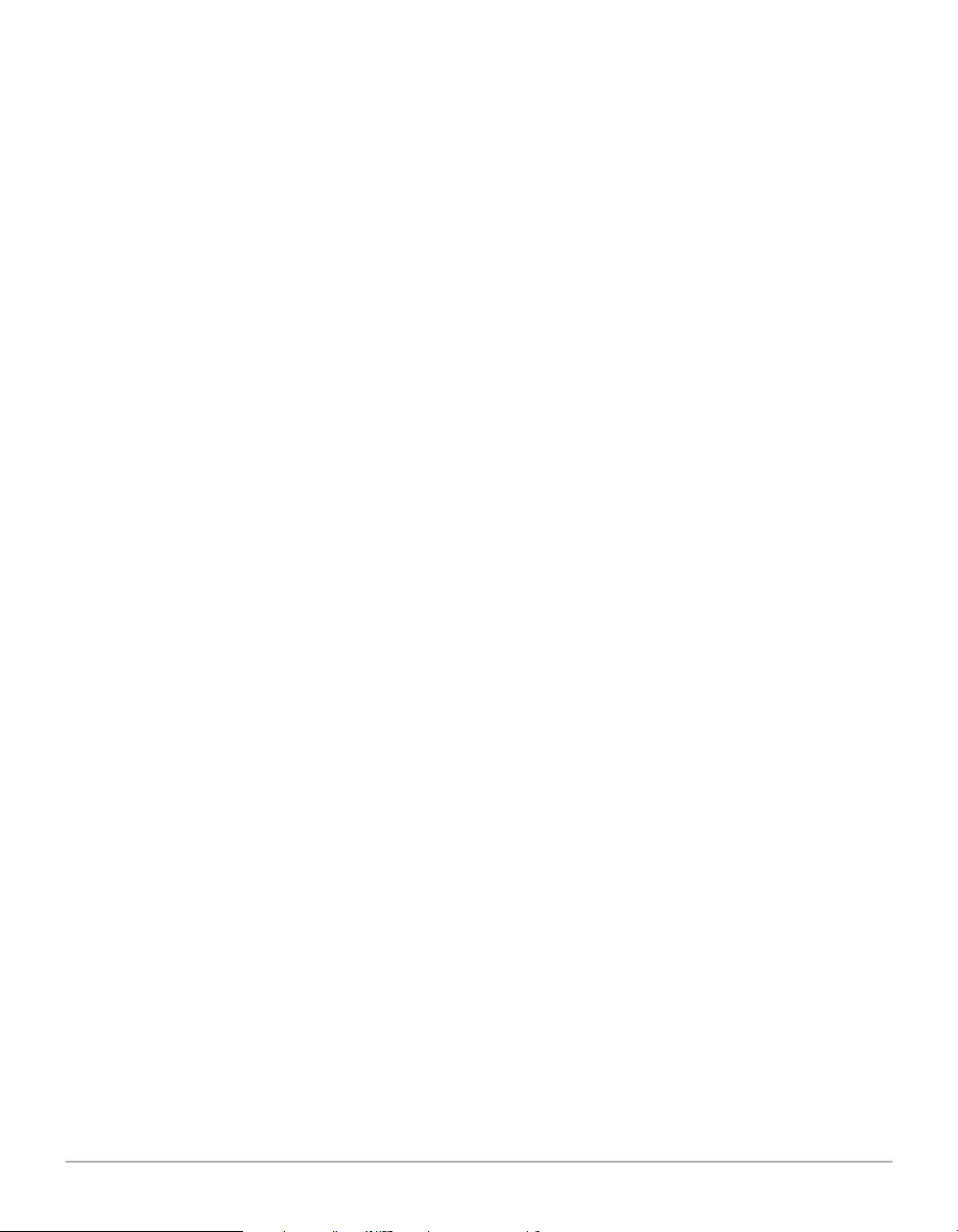
4. Configuration à l’aide d’un navigateur : HD Server Admin
Utilisation d’un navigateur Web sur le réseau 4-1
Configuration à l’aide de HD Server Admin 4-3
Page initiale 4-3
Fonctionnalités de HD Server Admin 4-4
Nom du serveur 4-5
Date et heure 4-5
Automatic Server Restart (Redémarrage automatique du serveur) 4-5
Mot de passe et nom d’utilisateur de l’administrateur 4-6
Configuration réseau 4-6
Configuration de disques 4-7
Configuration des partages 4-10
Configuration d’utilisateurs et de groupes 4-11
SNMP 4-13
Journaux d’événements 4-13
Courrier électronique 4-13
Configuration du programme de sauvegarde 4-14
Modifications relatives à la sauvegarde 4-14
Redémarrage du serveur pour la prise d’effet des modifications 4-14
Surveillance de l’état à l’aide de HD Server Admin 4-15
Vérification de l’état 4-15
Vérification du système de fichiers 4-15
Vérification des événements 4-15
Vérification du programme et du journal de sauvegarde 4-16
5. Installation de l’accès client
6. Arrêt et redémarrage
Démarrage du serveur 6-1
État de fonctionnement normal 6-4
Arrêt, redémarrage, cycle de mise sous tension 6-5
Procédures d’arrêt6-5
Procédures de redémarrage 6-6
Procédure de cycle de mise sous tension 6-7
Procédure de réinitialisation des valeurs par défaut initiales 6-7
Résumé des états de fonctionnement 6-11
6
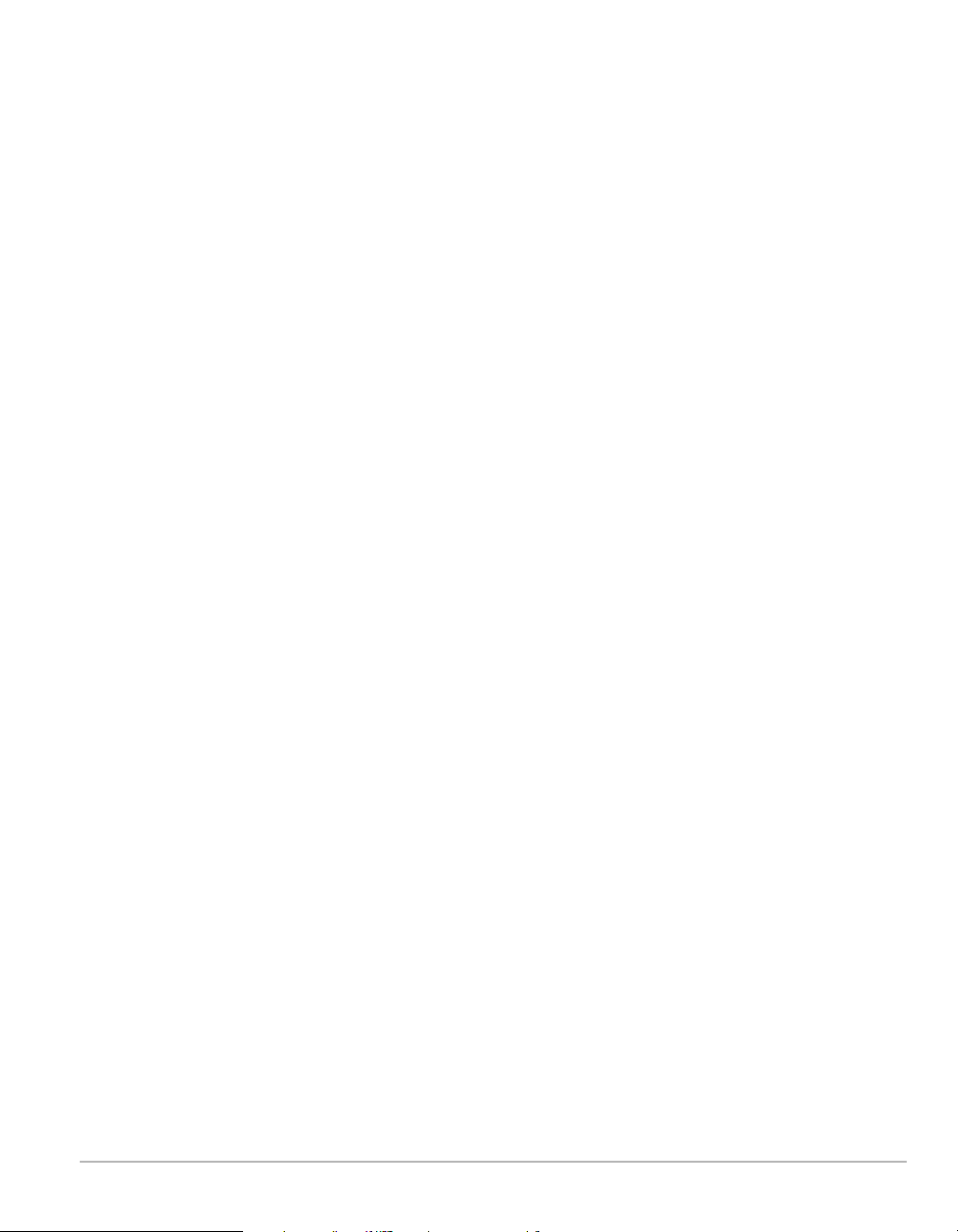
7. Ajout de lecteurs de disque dur
Modules de lecteur de disque dur disponibles 7-1
Installation du module de lecteur 7-2
Démarrage et configuration 7-6
8. Ajout d’un lecteur de bande
Installation d’un lecteur de bande interne 8-2
Raccordement d’un lecteur de bande externe 8-9
Sauvegarde réseau avec le serveur HD 8-11
9. Sauvegarde et restauration de fichiers
Utilisation d’un lecteur de bande installé ou relié 9-1
Capacité 9-2
Fiabilité 9-2
Maintenance des lecteurs de bande 9-3
Spécification et programmation d’une sauvegarde 9-4
Backup Now (Sauvegarder maintenant) 9-7
Programmation des sauvegardes 9-7
Création d’une bande de récupération en cas d’incident majeur 9-8
Restauration des fichiers 9-10
Lancement de la restauration 9-11
Récupération du système de fichiers 9-12
Utilitaires de bande 9-12
Sélection du lecteur de bande 9-12
Effacement d’une bande 9-13
Création d’un catalogue de bande 9-13
Bande de test 9-13
Déchargement/
éjection d’une bande 9-13
Journal de sauvegarde/restauration 9-13
10. Mise à niveau du micrologiciel
Vérification de l’image actuelle 10-1
Disponibilité des mises à niveau 10-2
Téléchargement d’une mise à niveau 10-2
Configuration du serveur 10-2
Passage à l’image de sauvegarde 10-3
7
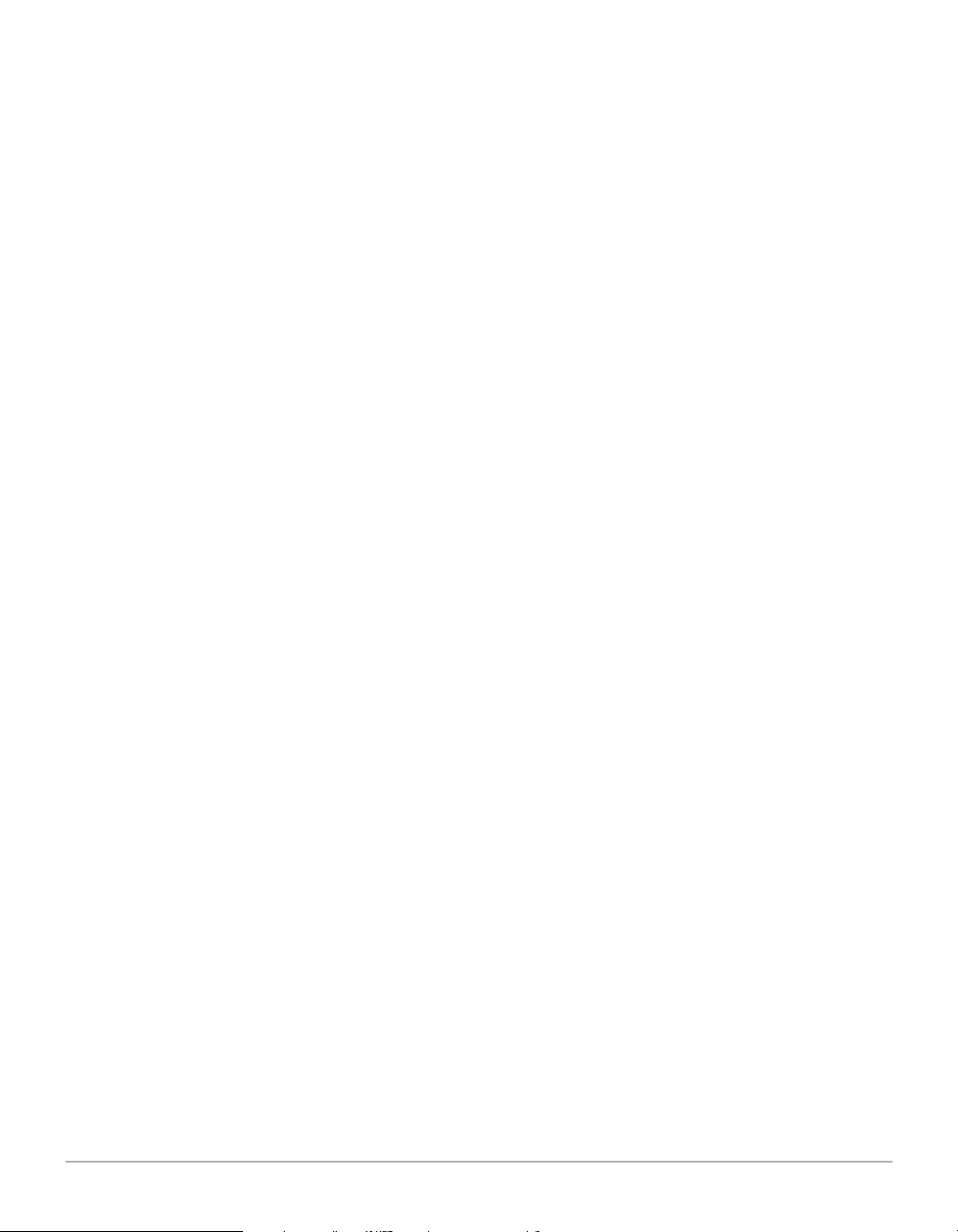
11. Résolution des problèmes avec le serveur
Indicateurs de contrôle 11-1
Signalisation normale 11-1
Signalisation de panne 11-3
Vérification de l’état dans HD Server Admin 11-5
Recherche des problèmes 11-7
Voyants signalant une panne 11-7
Alertes sur le panneau de commande 11-7
Messages inattendus sur le panneau de commande. 11-8
Échec de lecture/écriture 11-9
Serveur absent dans le Voisinage réseau 11-10
Échec d’accès au Web de l’administrateur 11-10
Défaillances réseau 11-11
Accès refusé lors d’une tentative de mappage d’un lecteur 11-12
Échec de la sécurité d’accès 11-12
Échec de rotation des disques 11-12
Température du lecteur excessive 11-13
Mot de passe de l’administrateur manquant 11-13
Fichiers perdus ou endommagés 11-14
Incident majeur : Système de fichiers perdu ou endommagé 11-14
Configuration du serveur perdue ou défaillante 11-14
Échec de l’exécution du micrologiciel 11-17
Périphérique de sauvegarde non détecté par HP Server Admin 11-17
Procédures de résolution ou de réparation 11-19
Arrêt11-19
Redémarrage 11-20
Cycle de mise sous tension 11-20
Réinitialisation 11-21
Téléchargement du nouveau micrologiciel 11-21
Récupération en cas d’incident majeur 11-21
Remplacement d’un module de lecteur de disque 11-26
Ouverture du châssis 11-29
Fermeture du châssis et démarrage 11-31
Remplacement du lecteur de bande 11-31
Remplacement du module de serveur 11-35
Réparation des composants du châssis 11-40
8
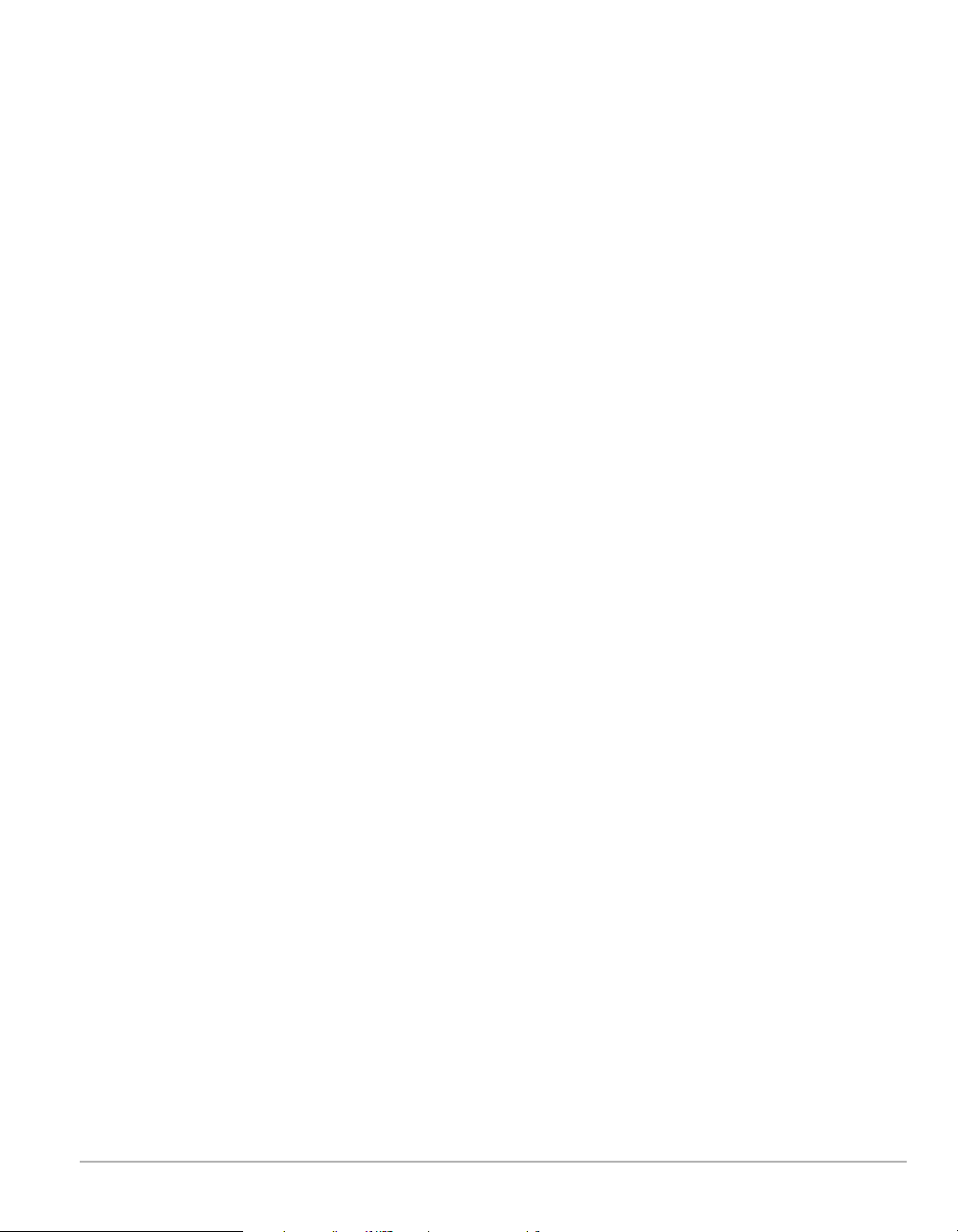
A. Assistance technique
Numéros de téléphone des centres d’assistance clientèle HP A-1
Services d’assistance en ligne A-2
B. Garantie
Prestations couvertes par la garantie B-1
Votre garantie limitée Hewlett-Packard B-2
C. Spécifications
Spécifications physiques C-1
Spécifications électr. et environnementales C-1
Module de lecteur de disque SCSI-2 HP de 9,1 Go C-3
Lecteur de bande DAT40i DDS-4 HP SureStore C-3
D. Informations relatives à la sécurité et réglementation
Réglementation D-1
Canada D-2
Union européenne D-2
Déclarations de sécurité D-3
Index
9
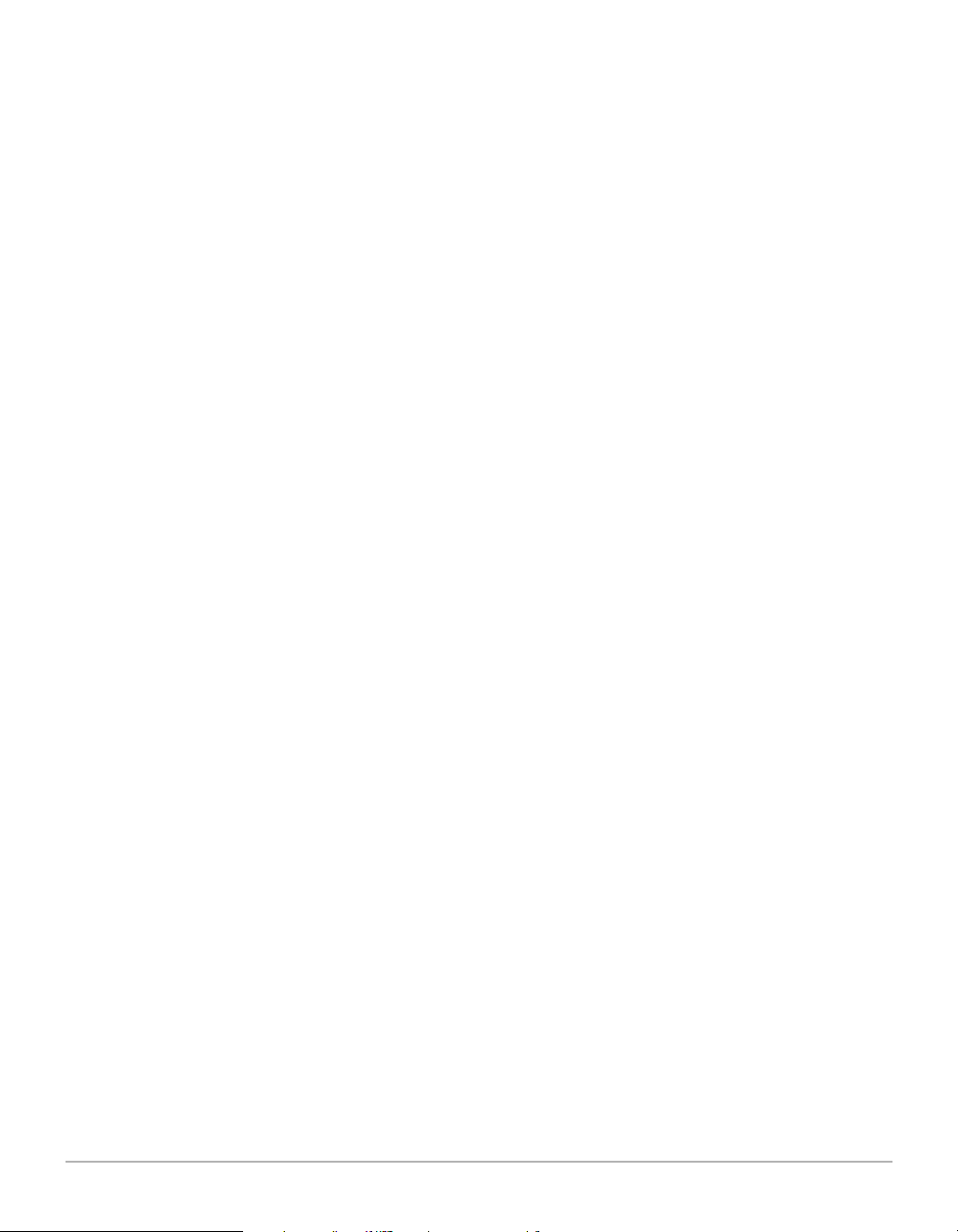
10
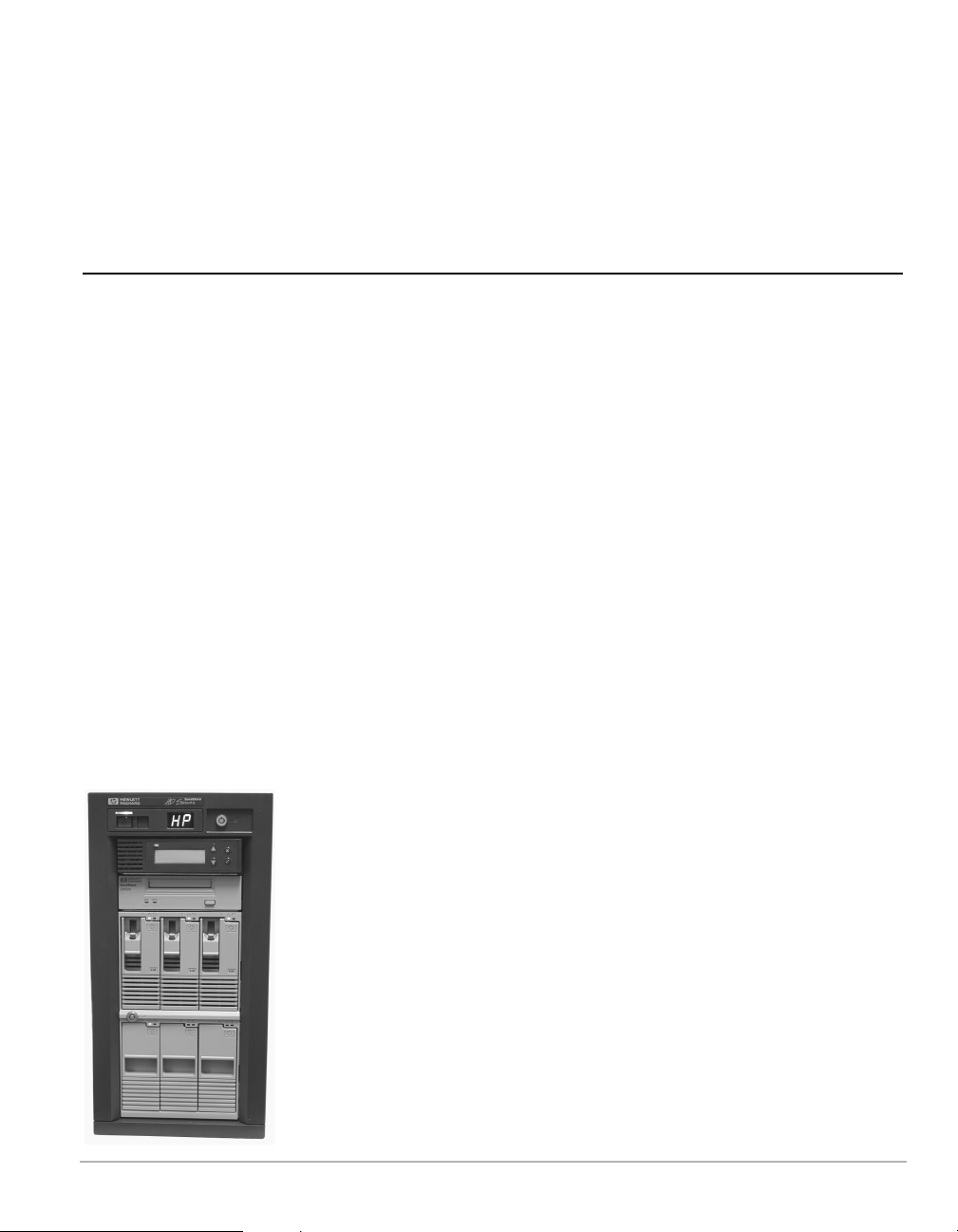
Présentation du produit
Qu’est-ce qu’un périphérique de stockage en
réseau ?
Un périphérique de stockage en réseau (Network-Attached Storage,
soit NAS) est l’une des toutes dernières innovations en matière de
stockage de données électroniques. Ce périphérique constitue un
outil de stockage partagé plus simple, plus sûr et plus économique.
Sa configuration est réduite au minimum et les tâches de
maintenance sont aisées, grâce à une technologie rationalisée
nommée « serveur allégé » qui rend les périphériques de stockage en
réseau complètement indépendants du serveur de fichiers
universel.
1
HP J3290A
HP J3291A
HP J3292A
Serveur HD 4000 HP SureStore
La gamme des serveurs HD 4000 HP SureStore est constituée de
périphériques de stockage en réseau qui se connectent directement
au réseau et fournissent des capacités de stockage de fichiers
personnels et partagés spécifiquement dédiées pour les groupes de
travail ou les services. Les produits sont dotés de disques durs SCSI
préconfigurés en compatibilité de partage de fichiers réseau RAID 5
(Redundant Array of Inexpensive Disks), ainsi que d’une interface
d’administration Web intégrée intuitive. Cette gamme offre
également une sauvegarde locale sur bande interne ou externe ainsi
qu’une notification SNMP (Simple Network Management Protocol)
et par courrier électronique des événements critiques.
Avantages
•
Rapidité et facilité d’installation
•
Facilité de l’administration et de la gestion
•
Redondance des données et sécurité
•
Aucun logiciel à charger
•
Aucune perturbation du fonctionnement des serveurs existants
Présentation du produit 1-1
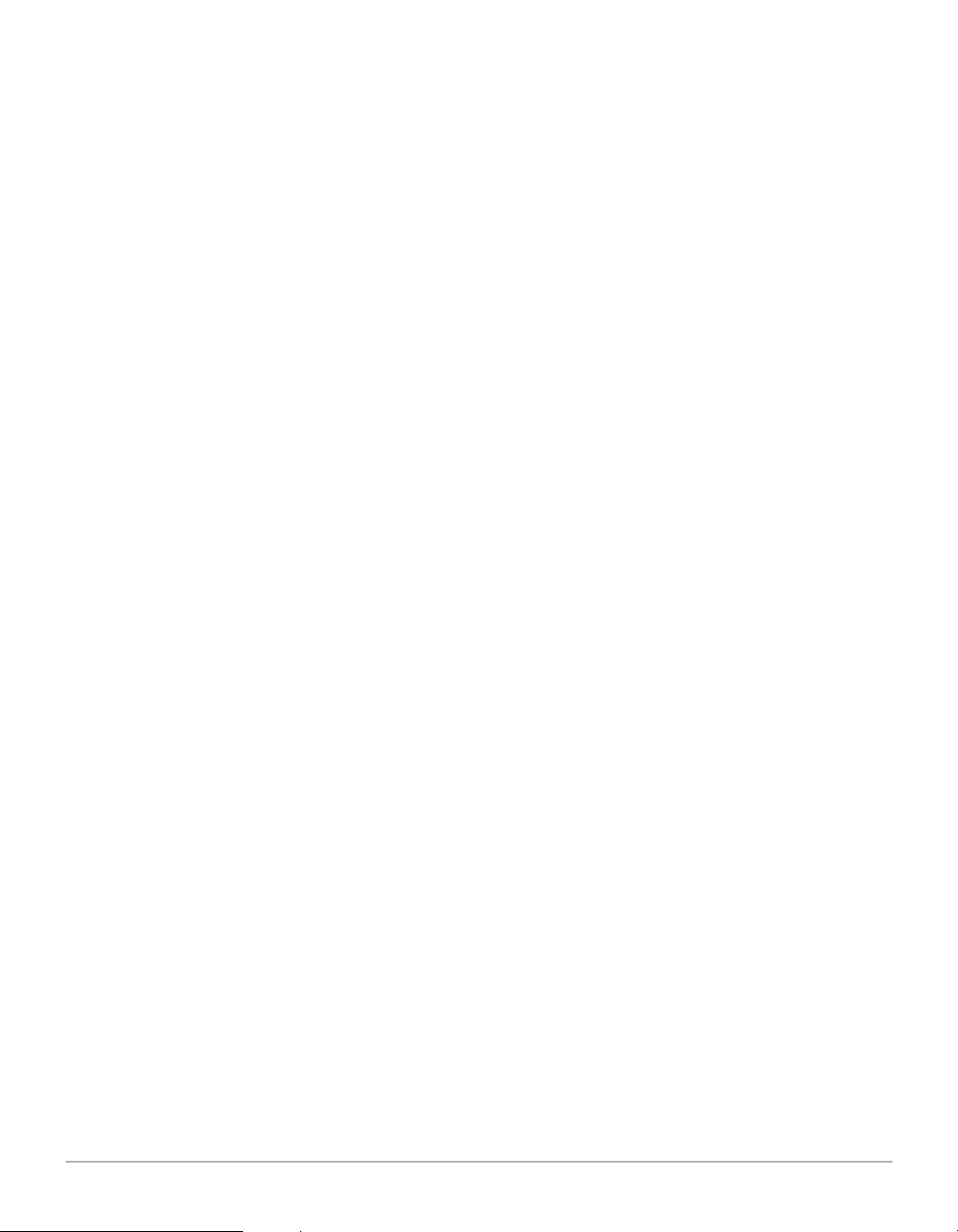
Utilisations possibles
•
Répertoires personnels
•
Répertoires partagés
•
Bases de données de fichiers
•
Serveur de fichiers pour groupes de travail ou services
•
Serveur de fichiers sur site distant
•
Stockage temporaire
Fonctionnalités
Disques et système de fichiers
•
Trois à six modules de lecteur de disque dur SCSI
•
Système de fichiers RAID 5 extensible, déjà généré
•
Capacité de rechange sous tension
Réseau
•
10Base-T (Ethernet) ou 100Base-TX (Fast Ethernet)
•
TCP/IP
Réseau Microsoft Windows
•
•
•
•
Administration et gestion
•
•
•
•
1-2Présentation du produit
SMB (Server Message Block)
Assistance WINS (Windows Internet Name Service)
Clients pris en charge : Microsoft® Windows® 95, 98 et
®
Windows NT
Authentification directe de domaine NT
Interface d’administration Web intégrée et assistant
d’installation Web
Affichage du panneau de commande à cristaux liquides pour la
configuration de base, avec protection par mot de passe
DHCP (Dynamic Host Configuration Protocol) ou BOOTP
(Bootstrap Protocol) et configuration manuelle des paramètres
réseau
Notification d’alerte SNMP (Simple Network Management
Protocol) ou par courrier électronique (SMTP, Simple Mail
Transfer Protocol)
4
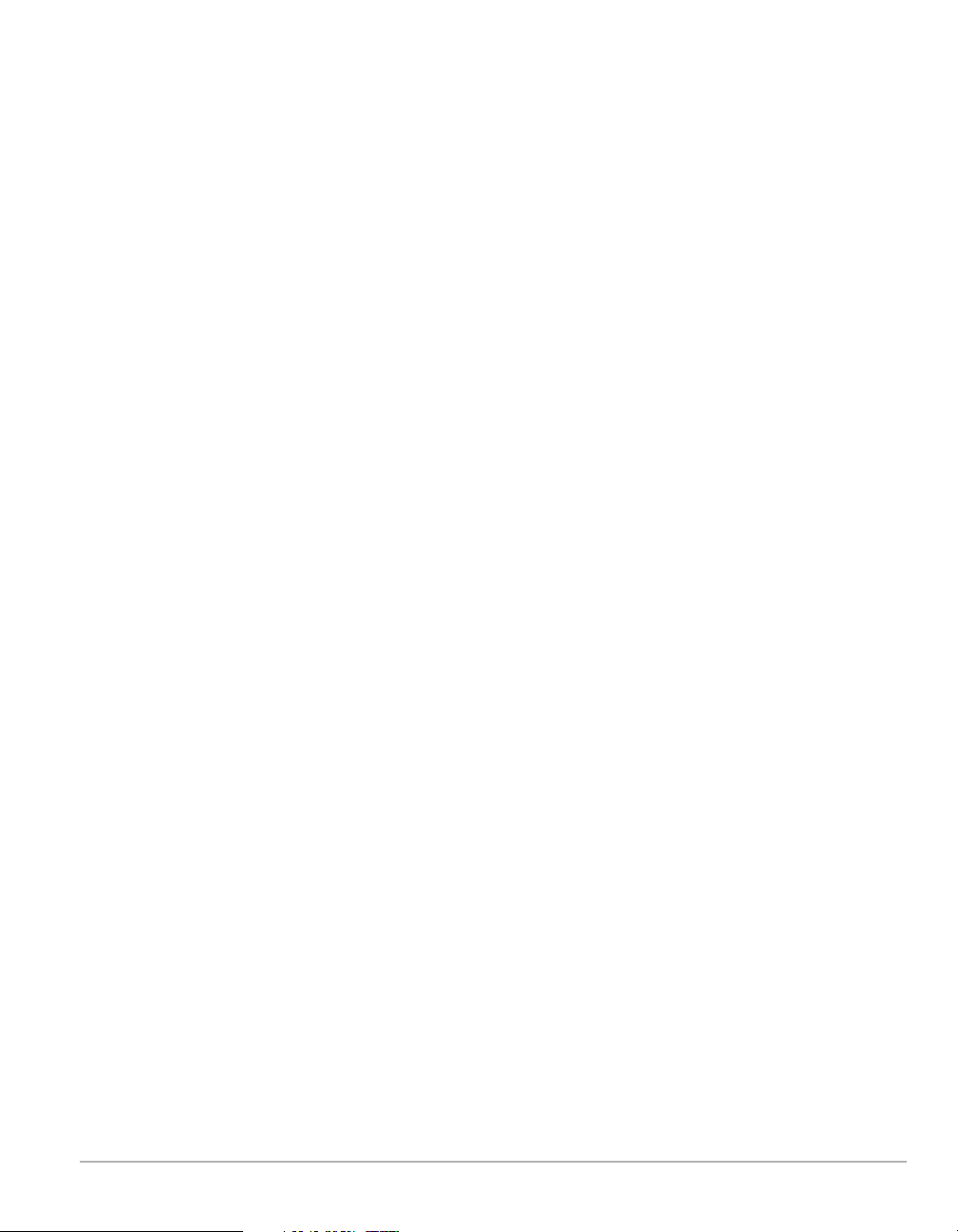
Sauvegarde
•
Lecteur de bande interne ou externe optionnel
•
Sauvegardes programmées
•
Sauvegarde des répertoires partagés sur le réseau
Système
•
Sources d’alimentation et cordons d’alimentation redondants
•
Option de lecteur de bande interne
•
Montage sur socle ou en rack (kit de montage en rack optionnel)
•
Redémarrage automatique du serveur
•
Micrologiciel stocké en mémoire Flash avec mises à niveau
disponibles sur le réseau
•
Châssis et lecteurs de disque verrouillables
•
Outils de gestion réseau supplémentaires comme HP OpenView,
HP TopTools et d’autres gestionnaires via
SNMP.
sets
and
gets
de
Présentation du produit 1-3
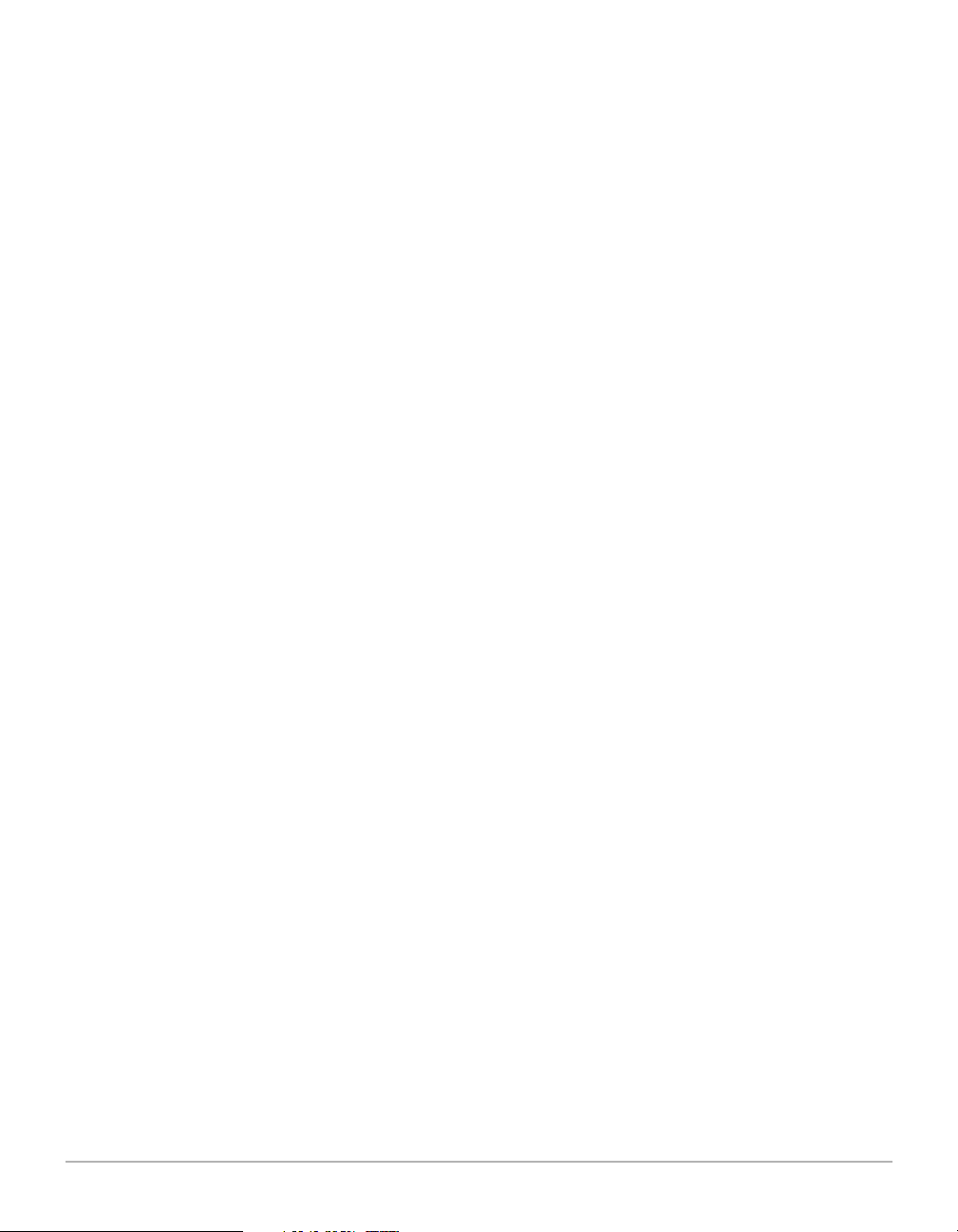
1-4Présentation du produit
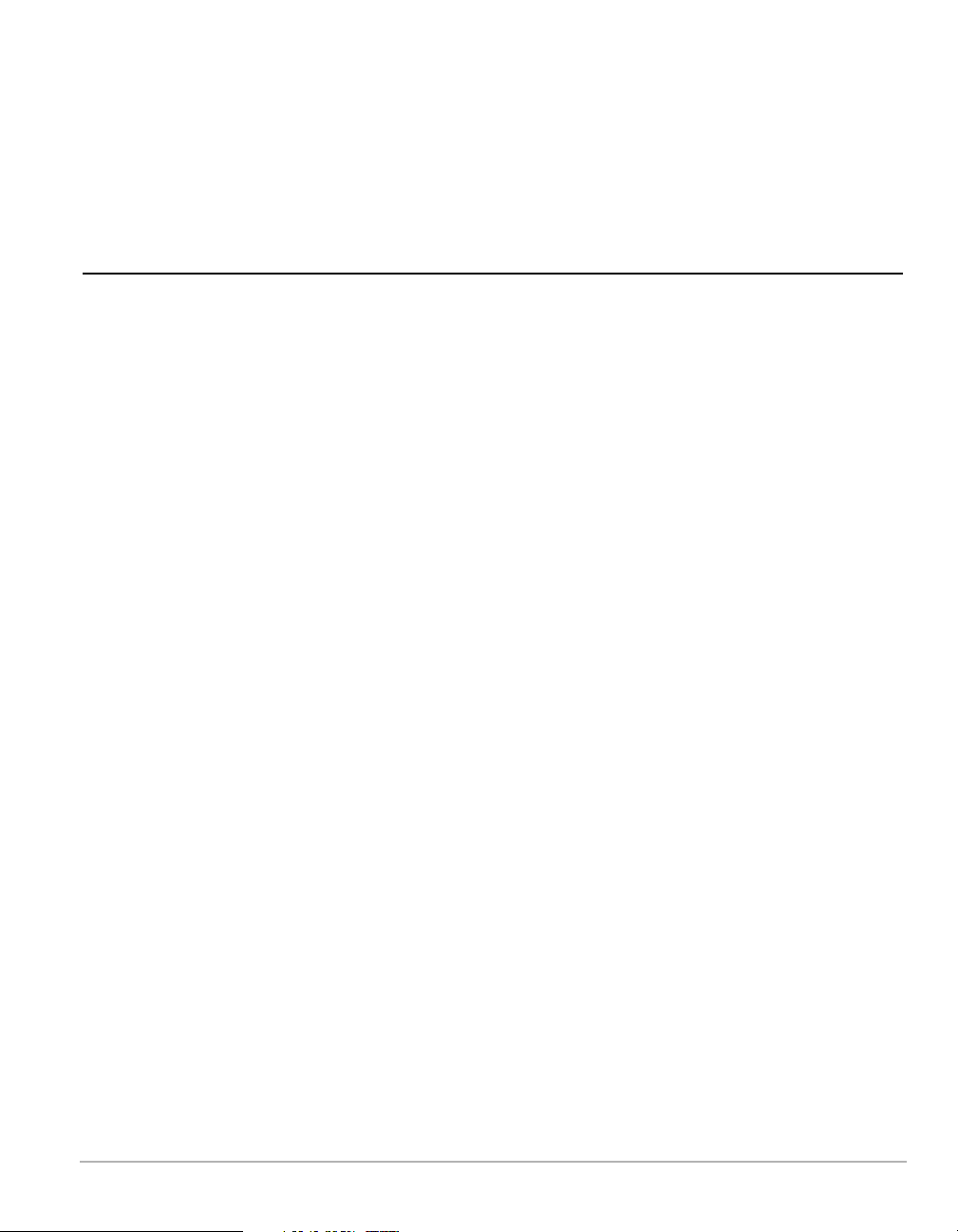
Installation
2
Lors du premier démarrage, le serveur HD 4000 HP SureStore vous
invite à entrer le paramètre d’adresse IP sur le panneau de
commande. Le serveur exécute ensuite un assistant d’installation
lorsque vous accédez à l’interface Web intégrée à l’aide d’un
navigateur. Ce chapitre se propose de vous guider tout au long du
processus d’installation. Il explique en détail les étapes
d’installation et vous renvoie à d’autres chapitres, si nécessaire,
pour votre installation particulière.
Une carte
produit, accompagne également le
tout le processus d’installation, des raccordements à la
configuration du serveur. Pour ajouter des modules de lecteur de
disque dur ou de bande et personnaliser davantage le système en
fonction de votre environnement réseau, vous pouvez consulter les
références indiquées dans la carte
aux tâches optionnelles traitées dans le
S’il ne s’agit pas du premier démarrage du serveur (autrement dit,
si le serveur a déjà fait l’objet d’une utilisation et qu’il n’est pas
réinitialisé sur sa configuration par défaut), consultez la section
« Arrêt et redémarrage » du chapitre 6.
Installation rapide
, destinée à l’installation initiale du
Guide d’utilisation
Installation rapide
Guide d’utilisation
. Elle couvre
renvoyant
.
Installation 2-1
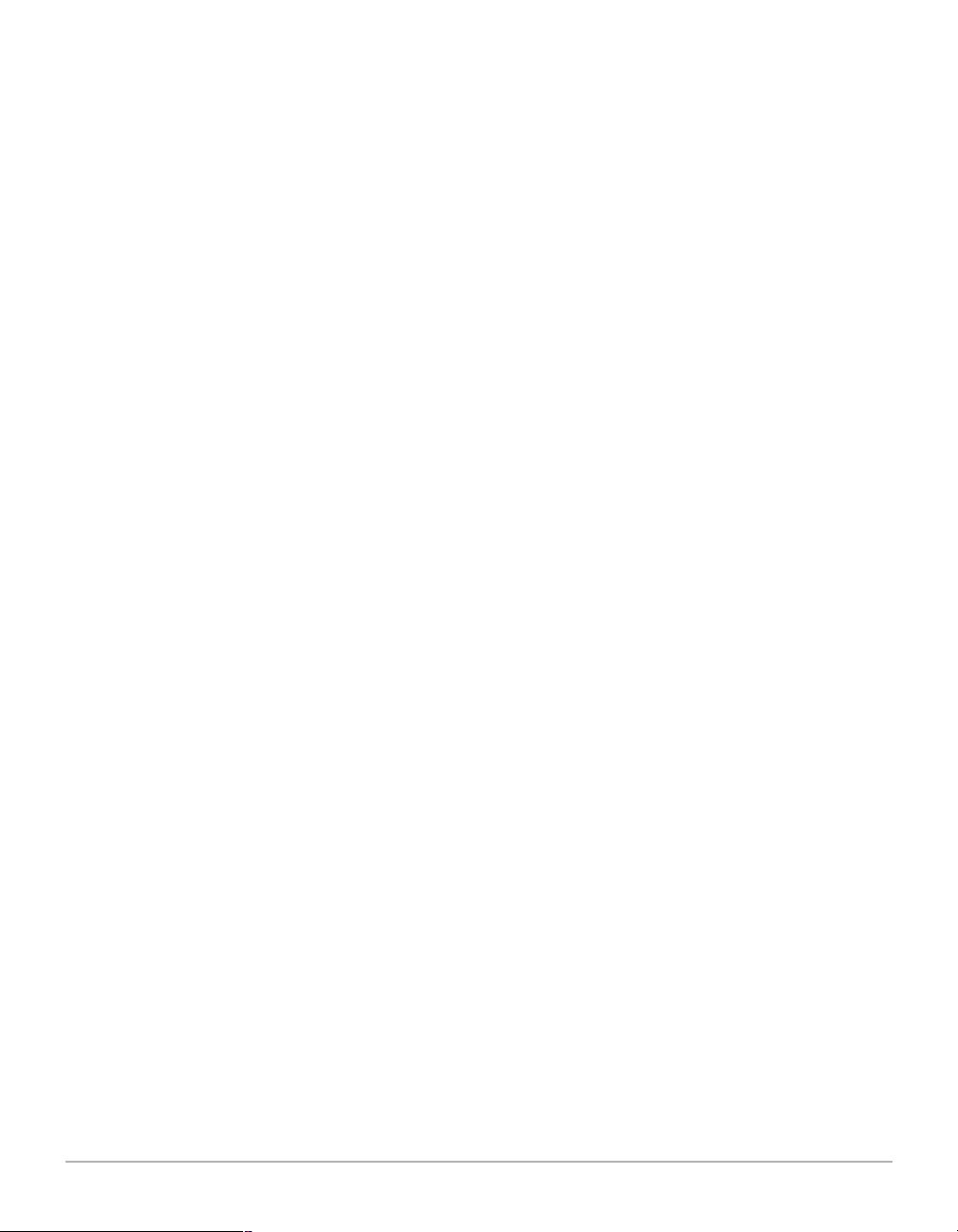
Liste de contrôle d’installation
Déballez les composants. (page 2-4)
❏
❏ Optionnel :
disque dur ou de bande. (page 2-6)
❏ Optionnel :
Utilisez la liste de contrôle de préparation. (page 2-7)
❏
Branchez le câble réseau et les cordons d’alimentation.
❏
(page 2-9)
Mettez le serveur sous tension. (page 2-9)
❏
Vérifiez les voyants et l’affichage du panneau de commande.
❏
(page 2-9)
Définissez l’adresse IP à l’aide de DHCP ou BOOTP, ou
❏
procédez à son entrée manuelle sur le panneau de commande.
(page 2-10)
❏ Optionnel :
panneau de commande :
Définissez un mot de passe pour le panneau de commande.
❏
(page 2-12)
Configurez le serveur de façon à ce qu’il redémarre
❏
automatiquement si des erreurs critiques se produisent.
(page 2-12)
Quittez la configuration du panneau de commande et vérifiez
❏
l’initialisation. (page 2-12)
Ajoutez un ou plusieurs modules de lecteur de
Effectuez le montage en rack. (page 2-6)
Paramètres supplémentaires disponibles sur le
2-2 Installation
❏ Optionnel :
réseau afin d’exécuter l’assistant d’installation Web intégré et
définir des fonctionnalités supplémentaires : (page 2-14)
Mot de passe d’administrateur
❏
Nom du serveur
❏
Date et heure
❏
DNS (Domain Naming System)
❏
WINS (Windows Internet Name Service)
❏
❏ Optionnel :
postes de travail du réseau pour lancer l’outil intégré HD Server
Utilisez un navigateur Web sur l’un des PC du
Utilisez un navigateur Web sur l’un des PC ou
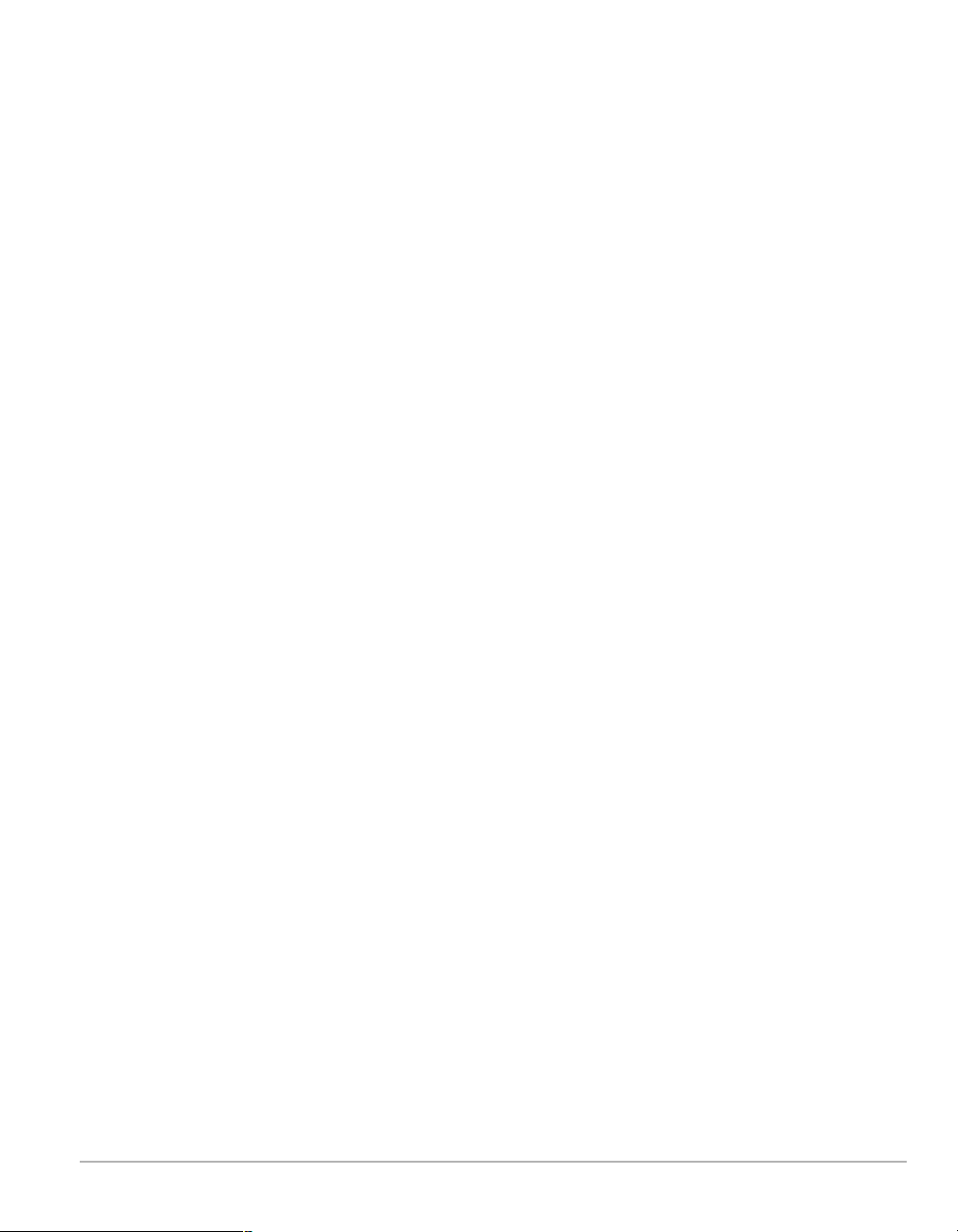
Admin (Administrateur du serveur HD) et effectuer des
configurations supplémentaires : (chapitre 4)
Sécurité au niveau utilisateur, utilisateurs et groupes,
❏
permissions. Authentification directe optionnelle à un
contrôleur de domaine NT. (page 4-10, page 4-11)
Mots de passe pour la sécurité au niveau du partage.
❏
(page 4-10)
Partages supplémentaires. (page 4-10)
❏
Lecteurs de disque dur supplémentaires. (chapitre 7)
❏
Programme de sauvegarde. (chapitre 9)
❏
Autres services automatisés. (page 4-13)
❏
Redémarrage du serveur si les modifications effectuées
❏
l’exigent. (page 4-14)
Configurez l’accès au serveur HD (serveur de lecteurs de disque
❏
dur) sur les PC et postes de travail clients. (chapitre 5)
Installation 2-3
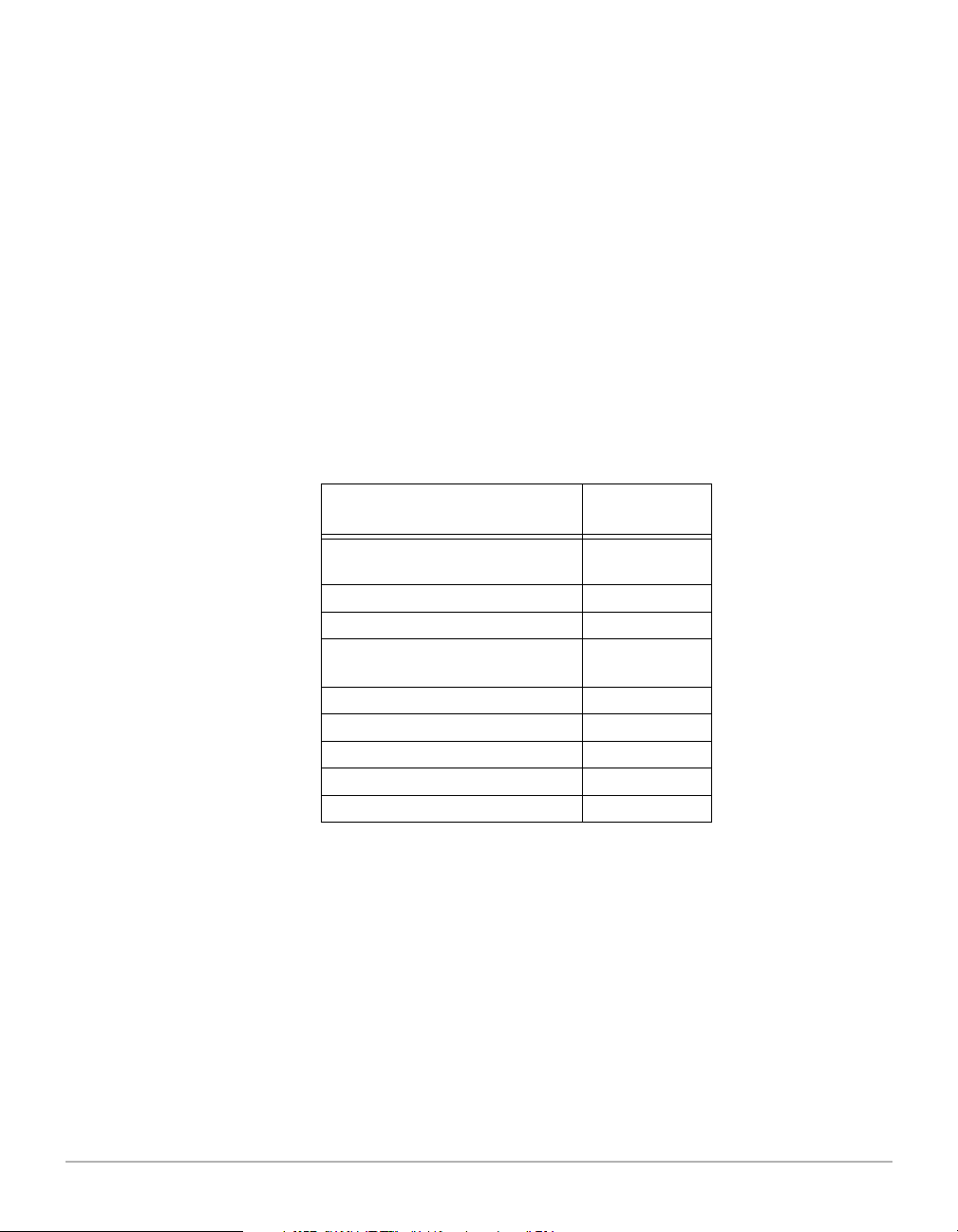
Déballage des composants
Déballez et vérifiez qu’aucun composant n’est endommagé.
Contactez votre revendeur si l’un d’eux manque. Conservez
l’emballage jusqu'à ce que le produit soit installé.
•
Serveur
Un terminateur SCSI est installé sur le panneau arrière
(n° de réf. HP 5063-5324).
•
Guide d'utilisation
, le présent document
(n° de réf. HP 5967-9980)
•
Carte
Installation rapide
•
Deux (2) clés de verrouillage du châssis
(n° de réf. HP 5967-9986)
(nº de référence 5182-4534)
•
Deux (2) cordons d’alimentation portant le n° de référence de
votre pays :
Région du monde ou pays
États-Unis, Canada, Brésil,
Mexique
Argentine 8120-6871
Chili 8120-6979
Europe (excepté pour les pays
ci-dessous)
Suisse 8120-6807
Royaume-Uni 8120-8709
Afrique du Sud, Inde 8120-6808
Australie, Nouvelle-Zélande 8120-6803
Chine 8120-8376
Nº de
référence
8120-6805
8120-6802
AVERTISSEMENT!
2-4 Installation
Si votre installation exige des cordons d'alimentation autres
❏
que ceux fournis avec le serveur, assurez-vous qu’ils portent
bien la marque de l'agence de sécurité stipulant les règlements
en vigueur dans votre pays. Cette marque certifie qu’ils
pourront être utilisés en toute sécurité avec le serveur.
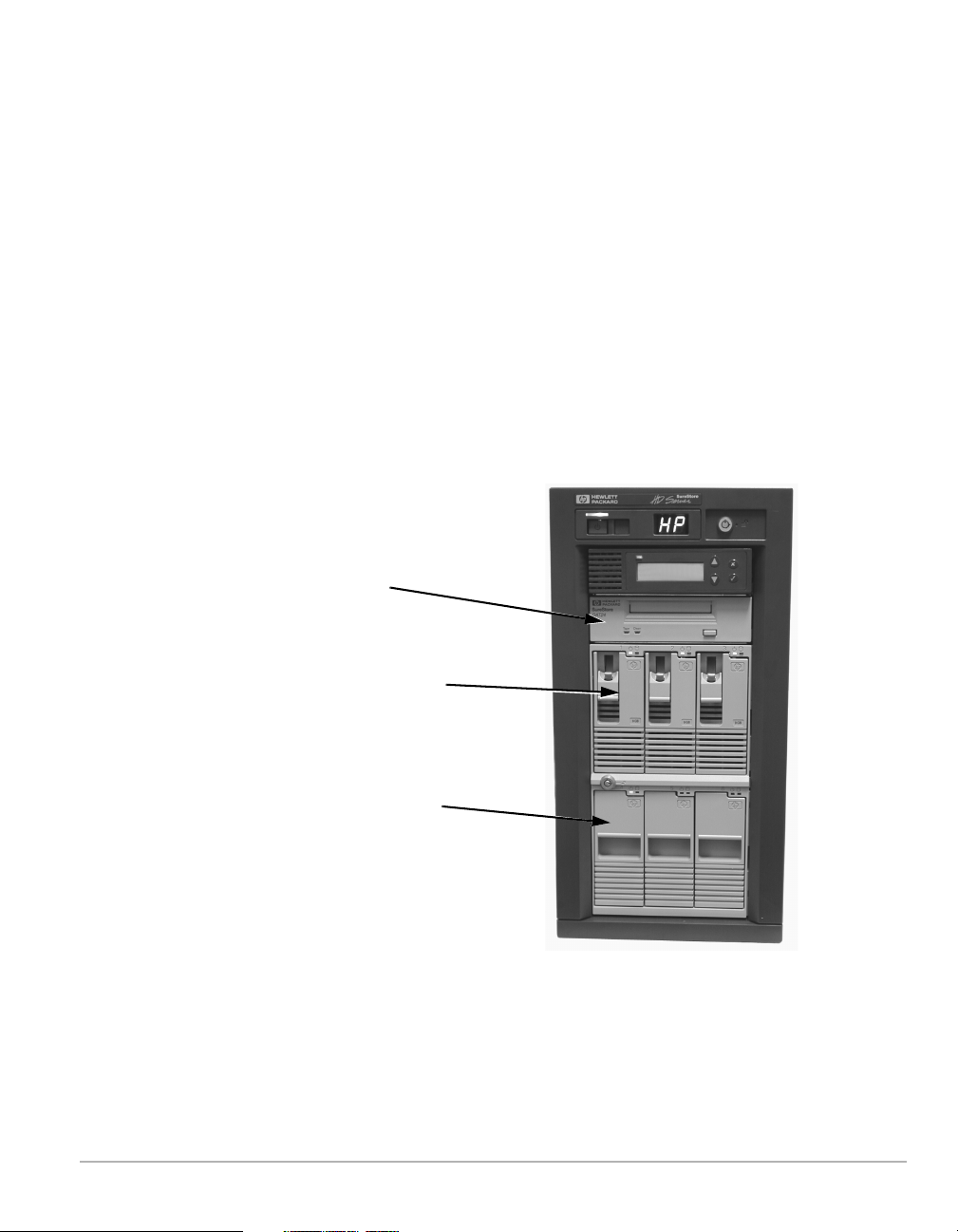
Modèles de serveur HD 4000 HP SureStore
HP J3290A Contient trois (3) modules de lecteur de disque dur SCSI HP d’une
capacité de 9,1 gigaoctets chacun, préconfigurés en tant que
volumes RAID 5, et trois (3) logements vides pour l’ajout de
modules de lecteur de disque dur HP échangeables.
HP J3291A Contient trois (3) modules de lecteur de disque dur SCSI HP d’une
capacité de 9,1 gigaoctets chacun, préconfigurés en tant que
volumes RAID 5, trois (3) logements vides pour l’ajout de modules
de lecteur de disque dur HP échangeables et un (1) lecteur de bande
DDS-4 interne DAT40 HP pour les sauvegardes locales.
HP J3292A Contient six (6) modules de lecteur de disque dur SCSI HP d’une
capacité de 9,1 gigaoctets chacun, cinq (5) étant préconfigurés en
tant que volumes RAID 5 et un (1) en tant que disque de rechange.
Serveur HD 4000 HP SureStore (HP J3291A)
Lecteur de
bande
Modules de
lecteur de disque
dur ; trois (3) dans
le bâti supérieur
Logements vides
avec panneau de
recouvrement ;
trois (3) dans le
bâti inférieur
Installation 2-5
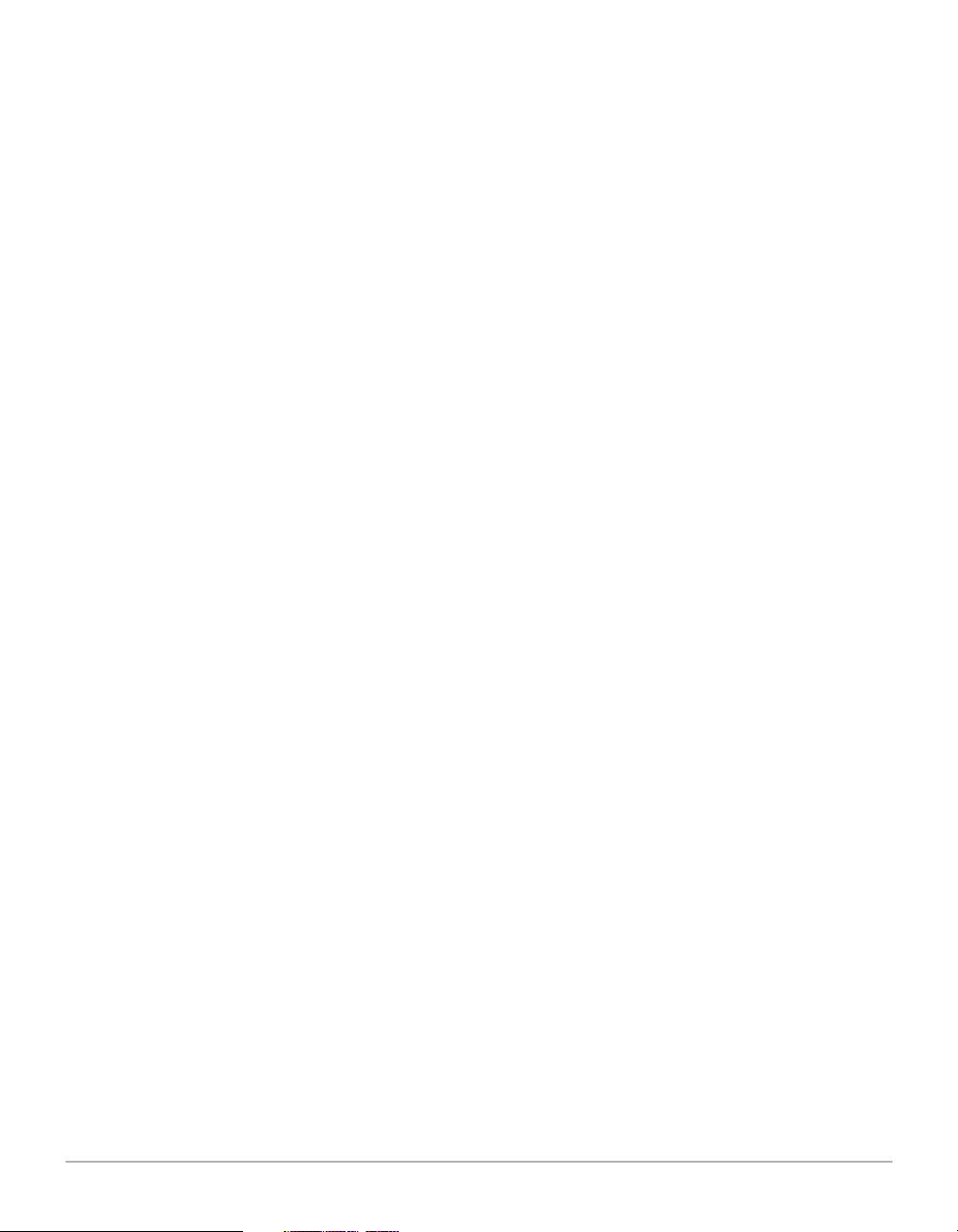
Optionnel : Ajout de modules
Consultez cette section si vous comptez ajouter des composants au
serveur HD 4000 HP SureStore avant de procéder à son
installation.
Installation de
modules de
lecteur de disque
dur
Installation d’un
module de lecteur
de bande interne
Raccordement
d’un lecteur de
bande externe
Remarque ❏
Les modèles HP J3290A et J3291A sont dotés de logements vides
permettant d’accommoder jusqu'à trois (3) modules de lecteur de
disque dur HP supplémentaires. Ces lecteurs peuvent servir à
accroître le volume. (L’un de ces modules supplémentaires peut
faire office de disque de rechange.) Consultez le chapitre 7 pour
obtenir la liste des lecteurs de disque dur disponibles et les
instructions d’installation ; revenez ensuite à cette page pour
terminer l’installation du serveur.
L’ajout d’un lecteur de bande interne est possible sur les trois
modèles. (HP J3291A comporte déjà un lecteur DAT40). Consultez
le chapitre 8 pour obtenir la liste des lecteurs de bande disponibles
et les instructions d’installation ; revenez ensuite à cette page pour
terminer l’installation du serveur.
Un lecteur DLT (Digital Linear Tape) ou DAT (Digital Audio Tape)
HP externe peut être relié à tout serveur HD 4000. Il est possible
d’installer à la fois un lecteur de bande externe et un lecteur de
bande interne. Consultez le chapitre 2 pour obtenir la liste des
lecteurs de bande disponibles et les instructions d’installation ;
revenez ensuite à cette page pour terminer l’installation du serveur.
Le lecteur de bande externe est relié au serveur HD en lieu et
place du terminateur SCSI préinstallé. Assurez-vous que le
terminateur SCSI est raccordé à l'extrémité du bus SCSI,
habituellement sur le lecteur de bande externe. Le terminateur
retiré du connecteur SCSI du serveur HD (n° de réf. HP 5063-
5324) peut être raccordé au lecteur de bande. Vous pouvez
également utiliser le bloc terminateur SCSI connecté à l’arrière
du lecteur de bande.
Optionnel : Montage en rack
Une fois le ou les modules supplémentaires installés (comme décrit
dans la section précédente), le kit de montage en rack Rackmount
Kit for HP Storage System/6 (n° de réf. HP J1492B) peut être utilisé
pour installer le serveur sur un rack HP de 19 pouces (48,25 cm).
Procédez au montage avant d’effectuer le raccordement des câbles
au serveur HD.
2-6 Installation
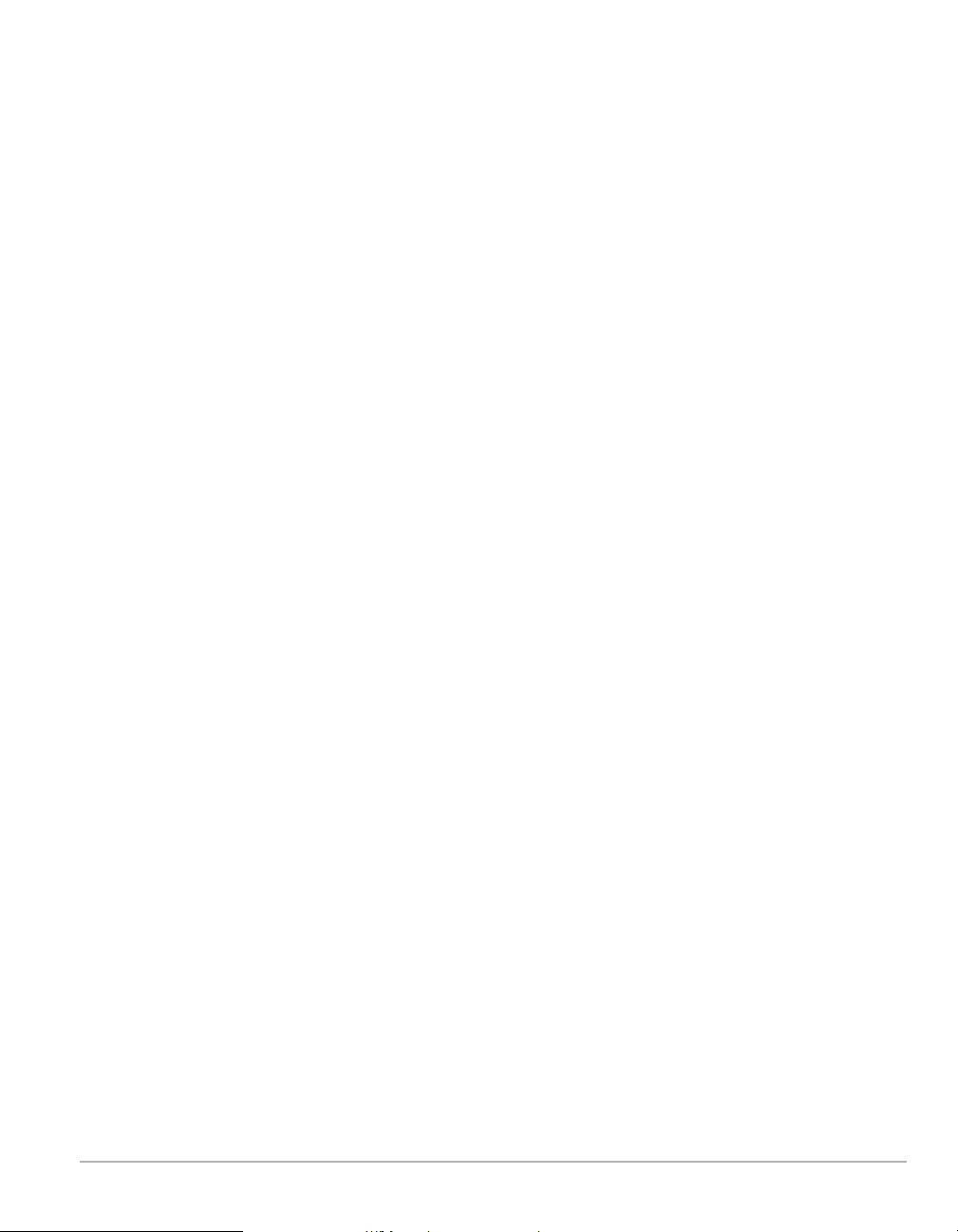
Liste de contrôle de préparation
10T_____ 100T_____
Autonégotiation ? ___
serveur dhcp/bootp__ • Pour une assignation d’adresse automatique, le serveur
Adresse IP _________
Masque____________
Passerelle__________
Deux (2) sources
d’alimentation_____
Hors tension____
Vérifiez qu’un câble réseau 10Base-T (Ethernet) ou 100Base-TX
❏
(Fast Ethernet) muni d’un connecteur RJ-45 est disponible pour
le serveur.
Déterminez comment les adresses IP sont assignées au réseau
❏
pour le serveur. Le serveur HD offre les deux options suivantes.
peut recourir à DHCP (Dynamic Host Configuration
Protocol) ou BOOTP (Bootstrap Protocol). La méthode
BOOTP permet de configurer l’adresse du serveur HD sur le
serveur BOOTP avant de poursuivre. Avec la méthode
DHCP, il est possible d’assigner une adresse statique au
serveur HD ou d’opter pour l’assignation IP dynamique.
Consultez la documentation afférente à la méthode choisie.
• L’autre option consiste à utiliser l’assignation d’adresse IP
manuelle. Dans ce cas, déterminez l’adresse IP, le masque
de sous-réseau et, le cas échéant, la passerelle par défaut
(routeur).
Repérez deux sources d’alimentation pour connecter les blocs
❏
d’alimentation redondants du serveur.
Vérifiez que le voyant d’alimentation principal au-dessus de
❏
l’interrupteur est
allumé
, débranchez le cordon d’alimentation.
éteint
(voir l’illustration page 2-8). S’il est
ATTENTION!
Tension d’entrée____
100-127__ 200-240__
Deux (2) cordons
d’alimentation____
Options
installées____
Vérifiez que la tension d'entrée de la source d'alimentation est
❏
réglée conformément aux normes applicables dans votre pays.
Réglez les deux commutateurs de tension à l'arrière du serveur
sur 115 ou 230 volts (voir l’illustration à la page suivante).
Assurez-vous également que les cordons d’alimentation sont
approuvés dans votre pays (voir la liste à la page 2-4).
Installez le matériel optionnel : lecteurs de disque et de bande
❏
supplémentaires ; montage en rack. Voir la section ‹‹ Ajout de
modules ›› à la page 2-6.
Installation 2-7

Voyant
d’alimentation
principal
Interrupteur
d’alimentation
Module de
serveur
Lecteur de bande
interne
Vue arrière du serveur HD
Terminateur SCSI,
ou connexion d’un lecteur
de bande externe
Connecteur réseau RJ-45
Deux (2) prises
d’alimentation
Deux (2) sélecteurs de
tension
Vue avant du serveur HD
Panneau
d’alimentation
Verrou de
sécurité du
châssis
Panneau de
commande
2-8 Installation
Verrou du
lecteur
Voyant
d’activité de
liaison
Voyants
d’alimentation
et d’activité du
lecteur
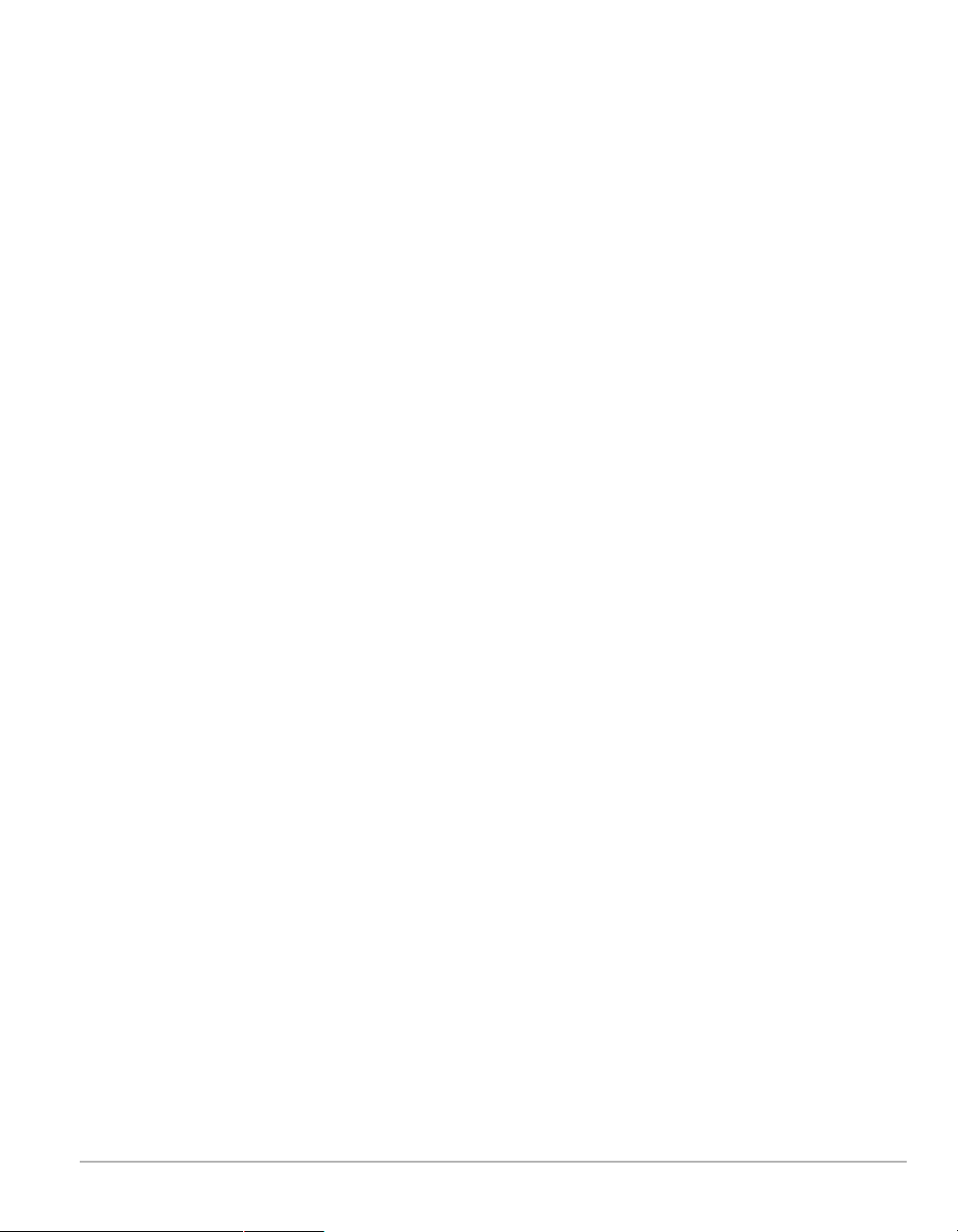
Raccordements et démarrage
Étapes de
démarrage
Remarque ❏
1. Connectez le câble réseau à l’arrière du serveur au connecteur
RJ-45 à l’arrière du serveur pendant que le serveur est
tension
page 2-8.)
Si un lecteur de bande externe est connecté, branchez son
cordon d'alimentation puis mettez-le sous tension.
2. Branchez les deux cordons d’alimentation à l’arrière du serveur
et à des prises murales (de préférence sur des circuits
d’alimentation distincts). (Voir l’illustration de la vue arrière du
serveur à la page 2-8.)
3. Mettez le serveur sous tension en appuyant sur l’interrupteur
situé à l’avant. (Voir l’illustration de la vue avant du serveur à la
page 2-8.)
4. Vérifiez que :
• Le voyant d’alimentation principal au-dessus de
• Les voyants d’alimentation et d’activité des lecteurs
• L’affichage à cristaux liquides du panneau de commande
Si l’une des exceptions suivantes s’affiche lors d’un contrôle listé
ci-dessus, consultez la section « Résolution des problèmes avec
le serveur » du chapitre 11 :
. (Voir l’illustration de la vue arrière du serveur à la
l’interrupteur est
(voyant lumineux à deux caractères) indique HP.
clignotent pour signaler les autotests. Le voyant
d’alimentation, sur chaque module de lecteur de disque dur,
reste
indique les messages d’autotest et de chargement.
vert
.
allumé
et que le panneau d’alimentation
hors
Remarque ❏
• Les voyants décrits ci-dessus ne s’allument pas.
• Le panneau d’alimentation affiche LF, PF ou FF.
• Le panneau de commande affiche
(Erreur) quelque part dans le texte.
• L’affichage du panneau de commande demeure inchangé
pendant plus de dix secondes.
Au démarrage, le serveur fonctionne de façon différente selon
que le serveur est installé pour la première fois ou qu’il l’était
déjà. S’il s’agit d’une première installation, le serveur se
comporte comme indiqué dans l’étape 5 ci-dessous ; poursuivez
la procédure. S’il fonctionne différemment, il ne s’agit
probablement pas d’une première installation ; dans ce cas,
reportez-vous à la section ‹‹ Démarrage du serveur ›› à la
page 6-1.
FAIL
(Échec) ou
Installation 2-9
FAULT
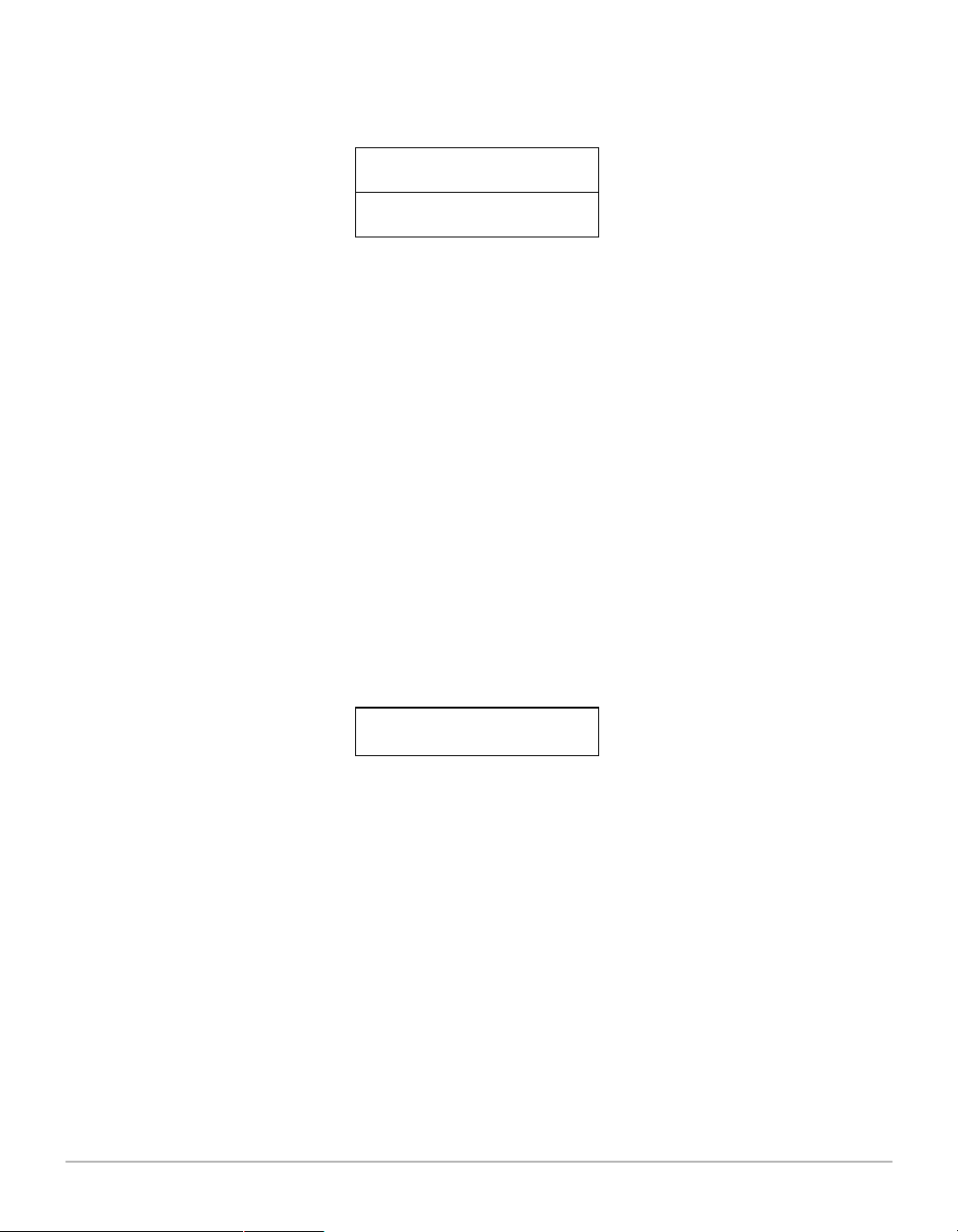
Configuration du
panneau de
commande
5. Le panneau de commande vous invite à choisir la méthode de
configuration IP comme suit. (Les messages s’affichent en
alternance).
Press
DHCP/BOOTP or...
Press
IP manually
La procédure de démarrage ne peut se poursuivre tant que
l’adresse IP n’est pas définie. Pour sélectionner la méthode
d’assignation des adresses IP sur votre réseau, appuyez sur
l’une des touches suivantes du panneau de commande.
to use
✔
to set
✘
Assignation
automatique de
l’adresse IP
Assignation
manuelle de
l’adresse IP
• Appuyez sur ✔ si l’adresse IP du serveur sera définie sur
votre réseau à l’aide de DHCP (Dynamic Host Configuration
Protocol) ou de BOOTP (Bootstrap Protocol). Pour tout
complément d’information, consultez la section « serveur
DHCP/BOOTP » à la page 2-7.
La procédure de démarrage ne se poursuivra que si le
serveur est actif sur le réseau. Passez à l’étape 11 , à la
page 2-13, pour vérifier si le fonctionnement est normal.
• Appuyez sur ✘ si vous souhaitez assigner manuellement
une adresse IP au serveur depuis le panneau de commande.
En ce faisant, vous passez au mode configuration du
panneau de commande.
6. Définissez l’adresse IP manuellement à l'invite suivante :
IP Address
=000.000.000.000
Le premier caractère de la seconde ligne d’affichage clignote.
Les chiffres sont modifiables un par un de gauche à droite.
Lorsqu’un chiffre clignote, vous pouvez :
• Incrémenter chaque chiffre (valeur supérieure) en appuyant
sur ▲.
• Décrémenter chaque chiffre (valeur inférieure) en appuyant
sur ▼.
2-10 Installation
• Accepter le chiffre en appuyant sur ✔. Ceci permet
accessoirement de passer au chiffre suivant, à moins que le
dernier chiffre n’ait été atteint.
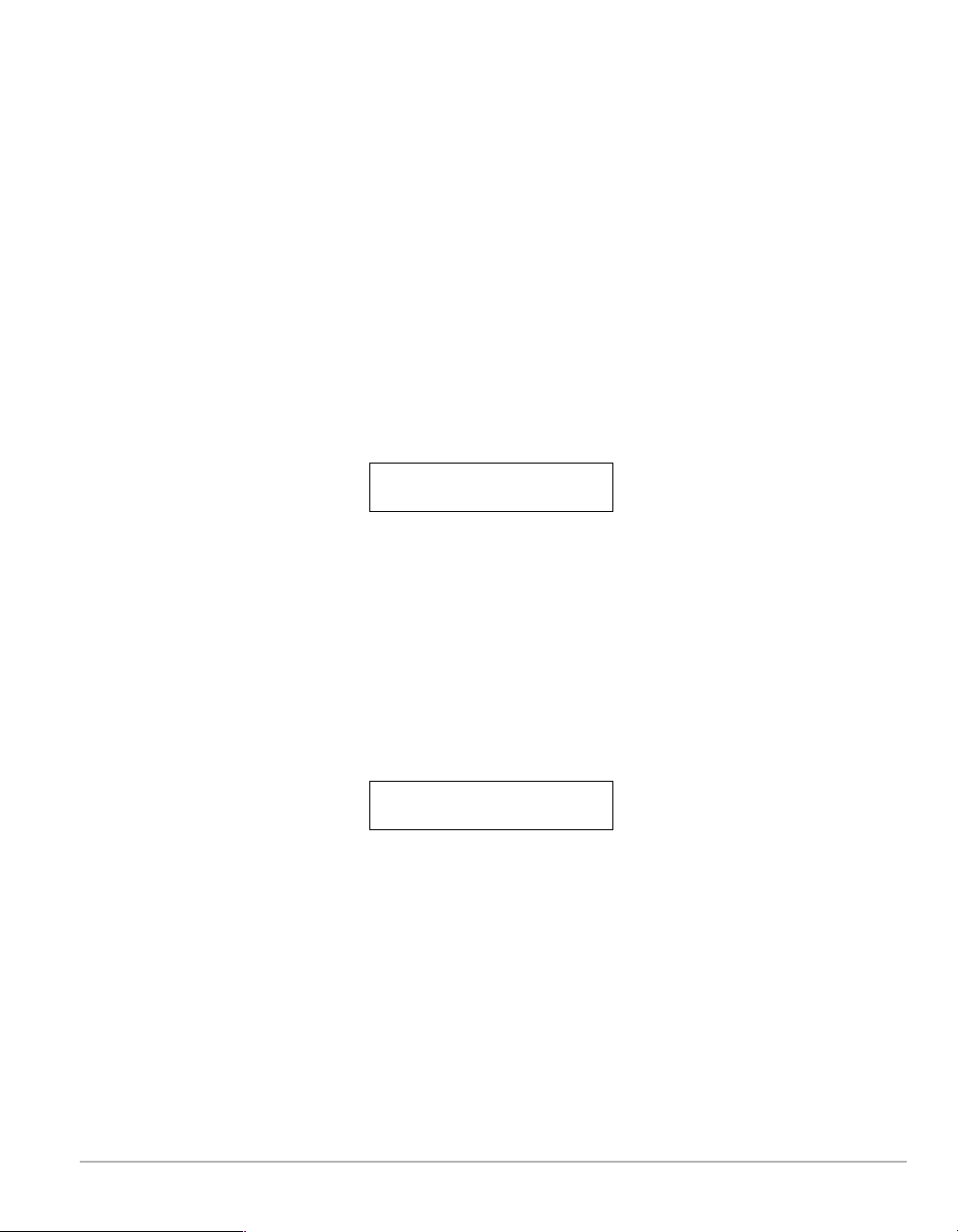
• Vous pouvez revenir en arrière (vers la gauche) en appuyant
sur ✘ pour chaque chiffre jusqu'à ce que le chiffre souhaité
clignote. Appuyez alors sur ▲ ou ▼ pour le modifier.
Notez que si vous appuyez sur ✘ lorsque le premier
chiffre clignote, le paramètre entier est annulé.
Lorsque le dernier des douze chiffres clignote, il suffit d’appuyer
de nouveau sur ✔ pour valider le paramètre d’adresse. Le
symbole de défilement permet de revenir à la première ligne
de l’affichage.
Masque de
sous-réseau
7. Appuyez sur ▼ pour accéder au paramètre suivant, à savoir le
masque de sous-réseau IP. Celui-ci permet de déterminer le trafic
à envoyer vers la passerelle et le trafic qui doit demeurer sur le
segment local. Un paramètre par défaut est affiché selon la classe
d’adresse IP définie à l’étape 6 ci-dessus. Par exemple, pour la
classe C, on pourrait lire :
Subnet Mask
=255.255.255.000
Pour modifier ce paramètre, appuyez sur ✔ afin de le
sélectionner. Puis spécifiez le masque de sous-réseau dans le
même format et en suivant la même procédure que celle décrite
pour l’adresse IP à l’étape 6 ci-dessus.
Passerelle par défaut 8. Appuyez sur ▼ pour accéder au paramètre suivant, à savoir
l’adresse de la passerelle par défaut (routeur par défaut). Tout
trafic dirigé hors du réseau local – conformément au masque de
sous-réseau (étape 7 ci-dessus) – est acheminé vers la passerelle
par défaut. Le paramètre par défaut, 000.000.000.000, indique
qu’aucune passerelle n’a été définie.
Default Gateway
=000.000.000.000
Pour modifier ce paramètre, appuyez sur ✔ afin de le
sélectionner. Puis spécifiez l’adresse de la passerelle dans le
même format et en suivant la même procédure que celle décrite
pour l’adresse IP à l’étape 6 ci-dessus.
Une fois les adresses définies, les exigences minimales
permettant de placer le serveur sur le réseau sont remplies.
Vous pouvez désormais établir une connexion à distance ou
utiliser l’interface Web intégrée pour apporter des modifications
supplémentaires à la configuration avant de fournir l’accès
client.
Installation 2-11
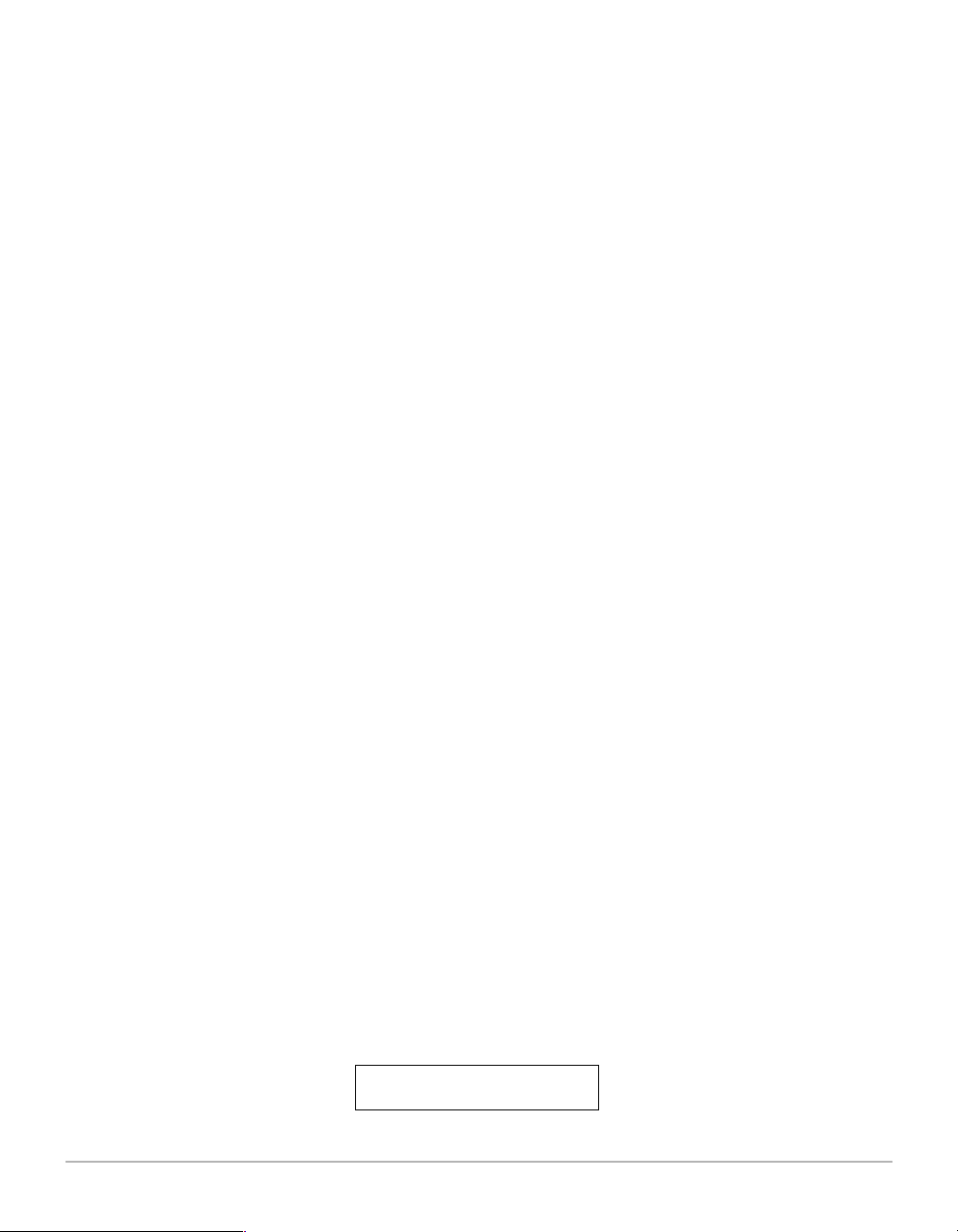
Optionnel :
Modifications
supplémentaires
sur le panneau de
commande :
Password (Mot de
passe), Auto-Restart
(Redémarrage
automatique), Link
Speed (Vitesse de
liaison)
9. Consultez le tableau à la page 3-7 pour toute modification que
vous souhaitez effectuer depuis le panneau de commande.
Ci-suivent quelques exemples de modifications :
• Vous pouvez spécifier un mot de passe permettant de
limiter l’accès au panneau de commande. Pour ce faire, il
suffit de définir le paramètre
Change Password
(Changer le
mot de passe).
• Il est possible que vous préfériez que le serveur tente
automatiquement de redémarrer à la suite d’erreurs
critiques, plutôt que d’arrêter et d’attendre. Pour cela, il
suffit de définir le paramètre
Auto Restart
(Redémarrage
automatique).
• Si vous devez corriger manuellement une vitesse de liaison
ou un mode duplex spécifique, au lieu de les régler
automatiquement, définissez le paramètre
Link Speed
(Vitesse de liaison).
Faites défiler jusqu'au paramètre du panneau de commande
souhaité. Utilisez les touches suivantes (comme indiqué par le
symbole de défilement dans la ligne supérieure de
l’affichage) :
permet le défilement vers le bas jusqu’au paramètre
▼
suivant de la liste.
permet le défilement vers le haut jusqu’au paramètre
▲
précédent de la liste.
Pas de modifications
supplémentaires
dans le panneau de
commande
2-12 Installation
Pour sélectionner le paramètre à modifier, appuyez sur ✔
(lorsque le symbole de défilement se trouve sur la première
ligne d’affichage).
Utilisez les touches ▲ et ▼ pour faire défiler les divers
paramètres possibles (lorsque le symbole de défilement ou les
caractères clignotants se trouvent sur la seconde ligne
d’affichage) ou pour modifier les caractères du paramètre.
Appuyez sur ✔ pour valider le paramètre.
(Un tableau listant la fonction de toutes les touches figure dans
la section ‹‹ Référence du panneau de commande ›› à la
page 3-1.)
10. Quittez le mode configuration du panneau de commande pour
poursuivre l’initialisation du serveur. Appuyez sur ✘ pour
annuler ; l’affichage suivant apparaît :
Exit Setup Mode
= Yes, ✘ = N
✔
?
o
Appuyez sur ✔ pour confirmer la sortie.
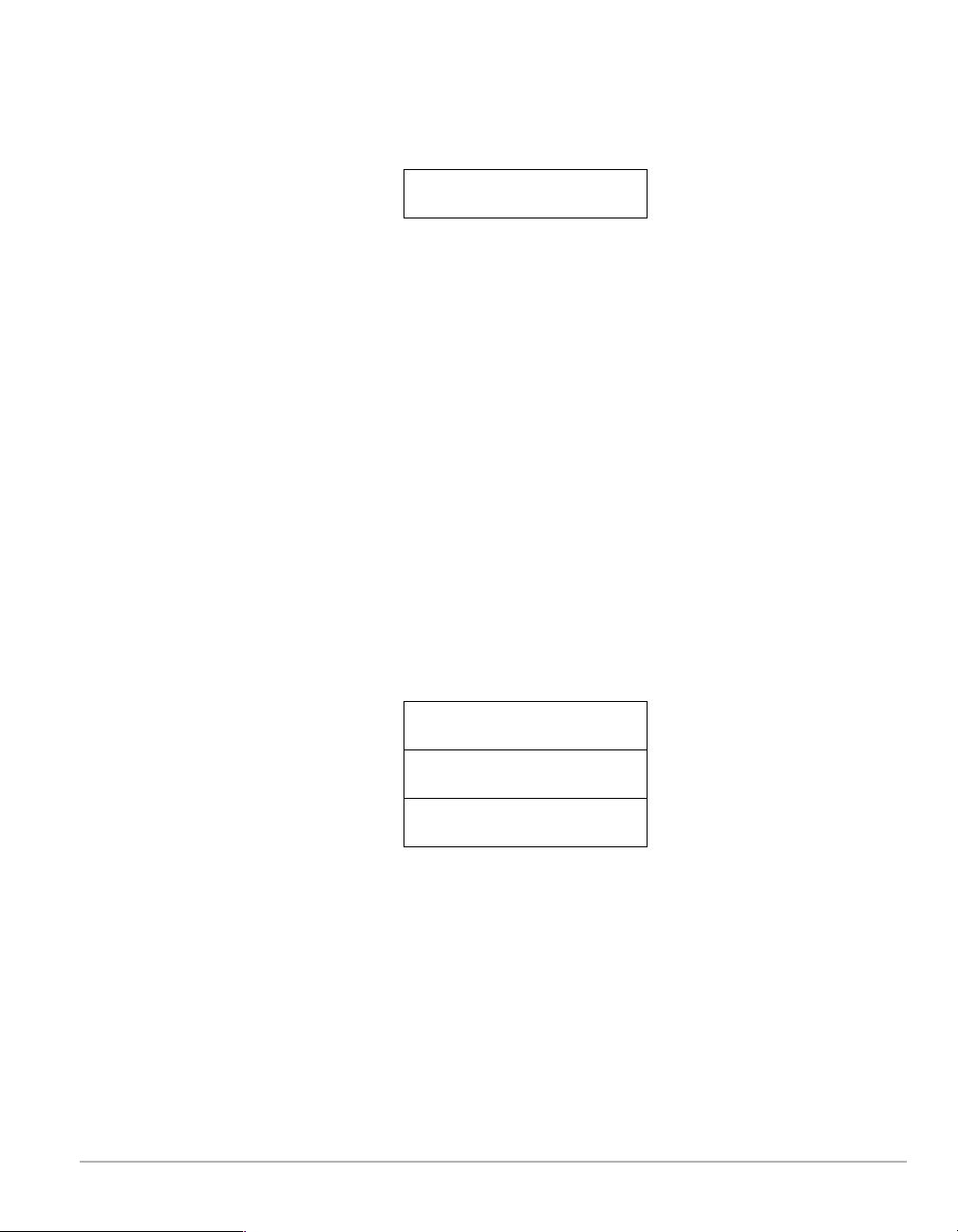
Remarque ❏
Si vos paramètres d’adresse IP, de masque de sous-réseau et de
passerelle (définis aux étapes 6, 7 et 8 ci-dessus) sont
incohérents lorsque vous tentez de quitter ce mode, le message
d’erreur ci-dessous s’affiche pendant trois secondes.
Gateway, Subnet
or IP invalid
En réponse, appuyez sur ✔ou patientez trois secondes.
Vérifiez les trois paramètres d’adressage afin de remédier à
l’incohérence (voir page 2-10). Si vous sortez sans corriger
l’erreur, le serveur risque d’être inaccessible sur le réseau.
Vérification de
l’état normal de
fonctionnement
11. Le démarrage du serveur ne se poursuit que si le système de
fichiers est prêt et que le serveur est disponible sur le réseau pour
l’accès client, ou pour continuer sa configuration. Le
fonctionnement normal est indiqué par divers éléments,
présentés ci-dessous. Consultez l’illustration de la vue avant du
serveur à la page 2-8.
• Le voyant d’alimentation principal au-dessus de
l’interrupteur est
• Les voyants d’alimentation des lecteurs en fonctionnement
sont
données sont lues ou écrites.
• Le panneau de commande indique le nom du serveur sur la
première ligne, et en alternance sur la seconde ligne, la date
et l’heure, les alertes éventuelles et l’adresse IP. Exemples :
Une adresse IP correspondant à 000.000.000.000
une adresse IP normale. Dans ce cas, le serveur n’est pas
accessible sur le réseau.
et les voyants d’activité clignotent lorsque des
verts
HPHDSERV345ABC
Tue Jun 1 14:59
HPHDSERV345ABC
HPHDSERV345ABC
192.168.001.001
allumé
no alerts
.
n’est pas
L’adresse IP n’est pas indiquée si un mot de passe a été
défini pour le panneau de commande.
Notez l’adresse IP Prenez note de l’adresse IP affichée ; elle vous sera utile à
des étapes ultérieures.
• Le voyant d’activité de liaison au-dessus de l’affichage du
panneau de commande est
établie. Il
clignote
pour chaque paquet transmis ou reçu.
lorsque la liaison réseau est
vert
Installation 2-13

• Le serveur est accessible sur le réseau aux utilisateurs
finaux utilisant des protocoles de système de fichiers réseau
standard. Le serveur peut être administré à l’aide de l’outil
intégré HD Server Admin via un navigateur Web.
Si, une fois installé, votre serveur n’obéit pas aux conditions cidessus, consultez la section « Résolution des problèmes avec le
serveur » du chapitre 11.
Configuration du
réseau avec un
navigateur Web
Pour vérifier et personnaliser la configuration du réseau et du
système de fichiers du serveur, vous pouvez utiliser un navigateur
Web sur un autre poste de travail du réseau. Pour tout complément
d’information, consultez la section ‹‹ Utilisation d’un navigateur
Web sur le réseau ›› à la page 4-1.
12. Lancez le navigateur. Consultez l’adresse IP du serveur dont vous
avez pris note à l’étape 11 de la page 2-13. Dans la zone d’adresse
du navigateur, entrez l’adresse IP (indiquée ci-dessous sous le
nom
<A
http://
DRESSE
<A
DRESSE
) dans l’URL du serveur :
-IP>
-IP>
Si vous avez configuré un nom DNS pour ce serveur sur le
serveur DNS, vous pouvez l’utiliser au lieu de
l’
<A
Dans la page d’accueil de
DRESSE
-IP>
.
Installtion Wizard
(Assistant
d’installation) ci-dessous, vous avez le choix de passer outre et
d’accéder directement à HD Server Admin (reportez-vous à la
page 4-3) ou de procéder à une configuration rapide à l’aide de
l’assistant d’installation.
2-14 Installation
